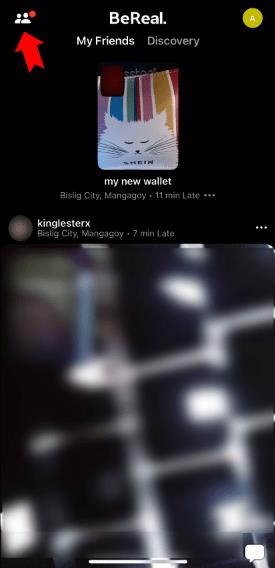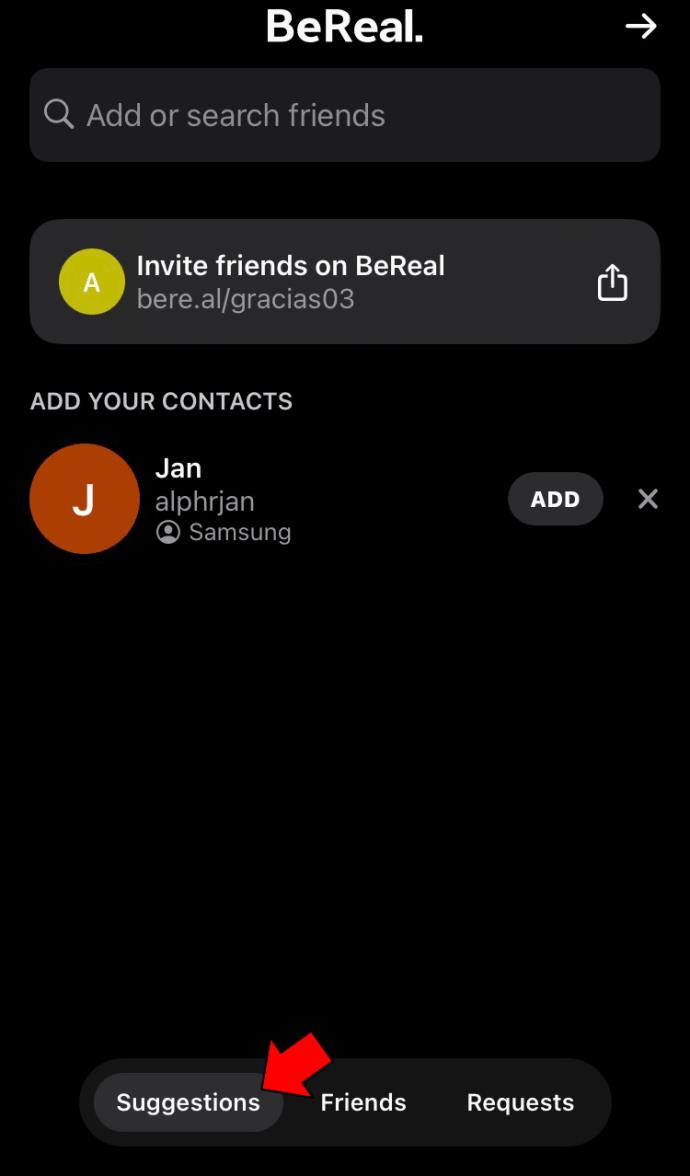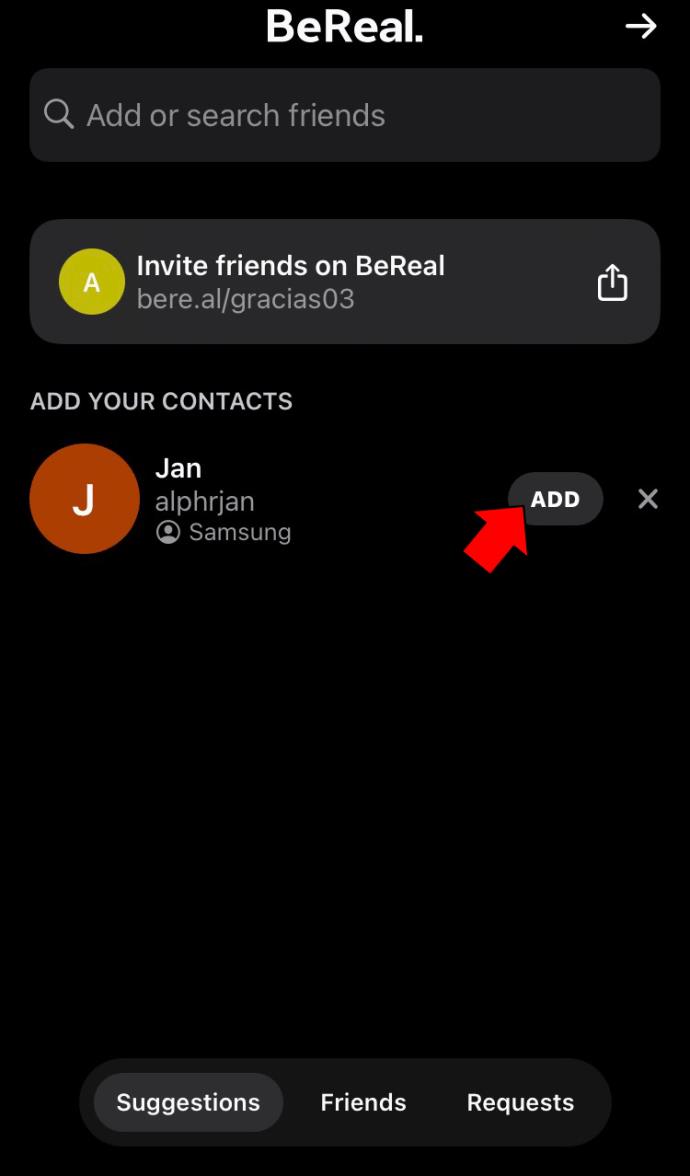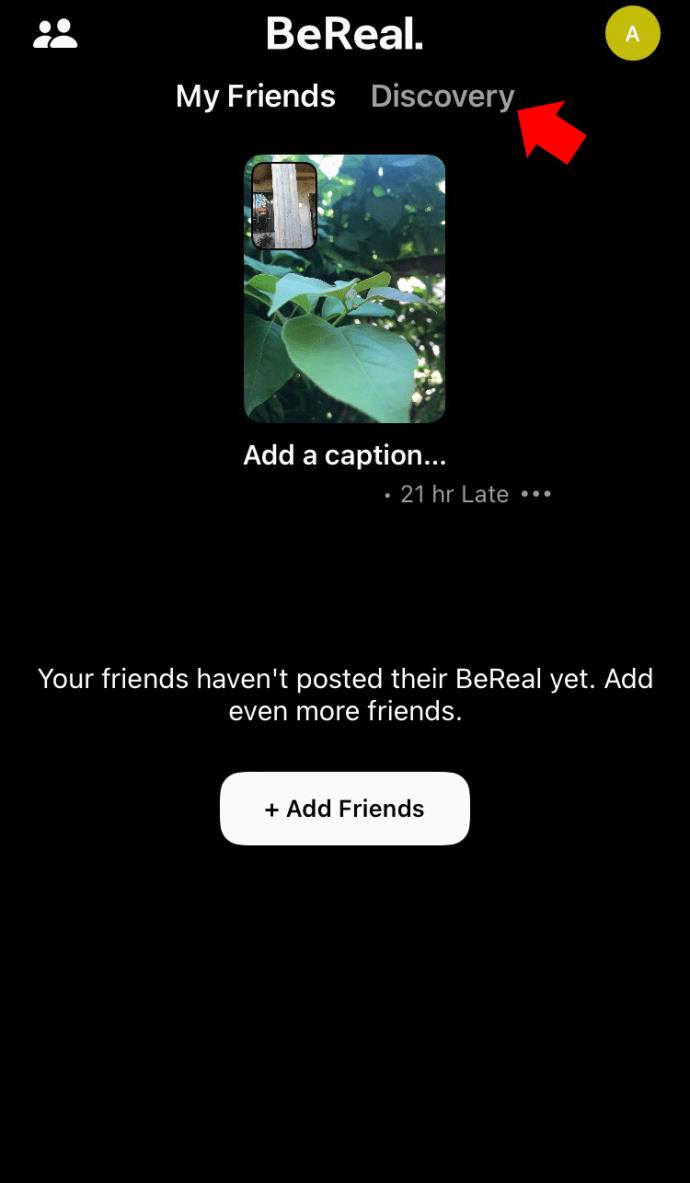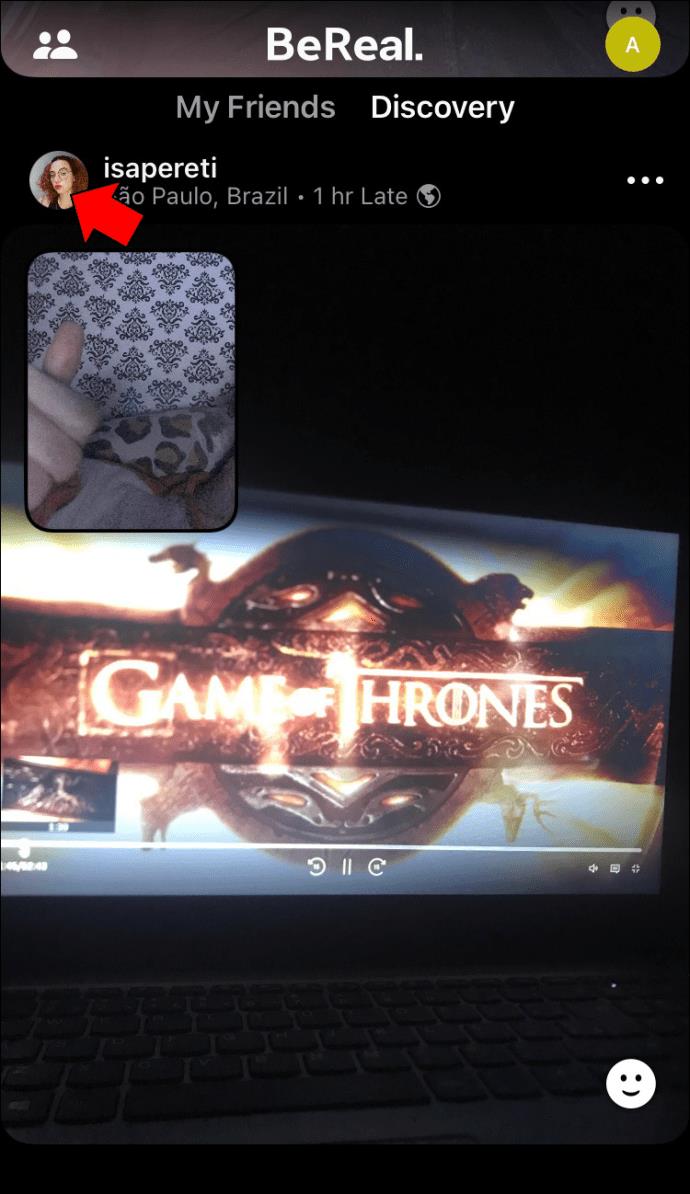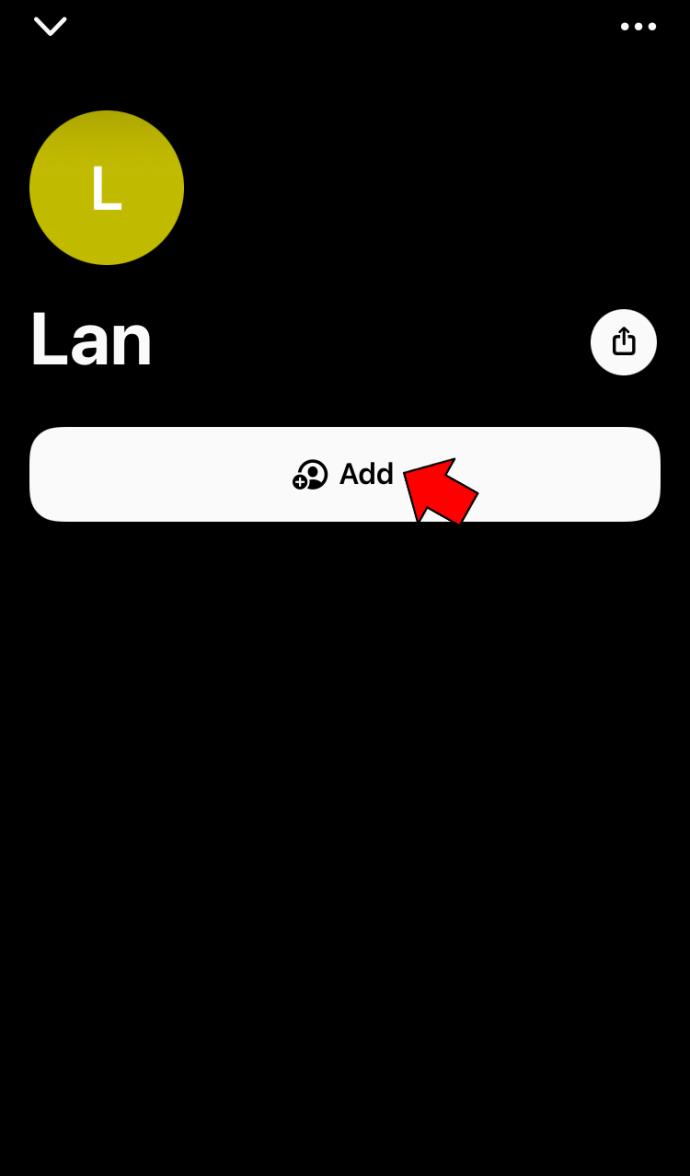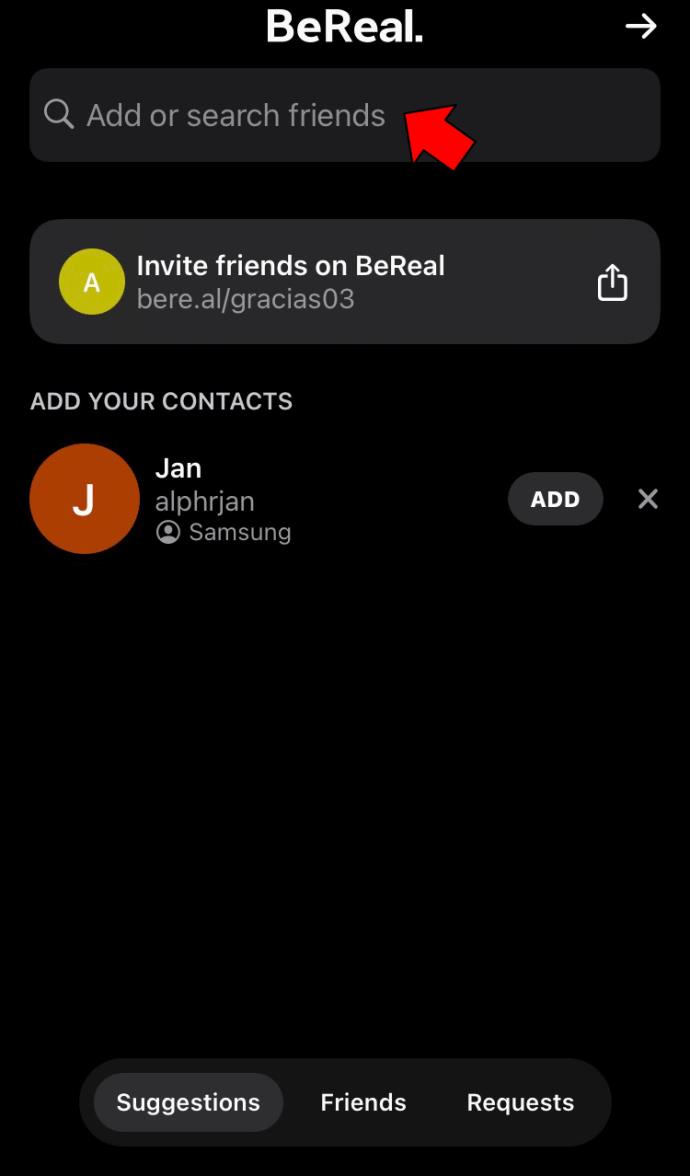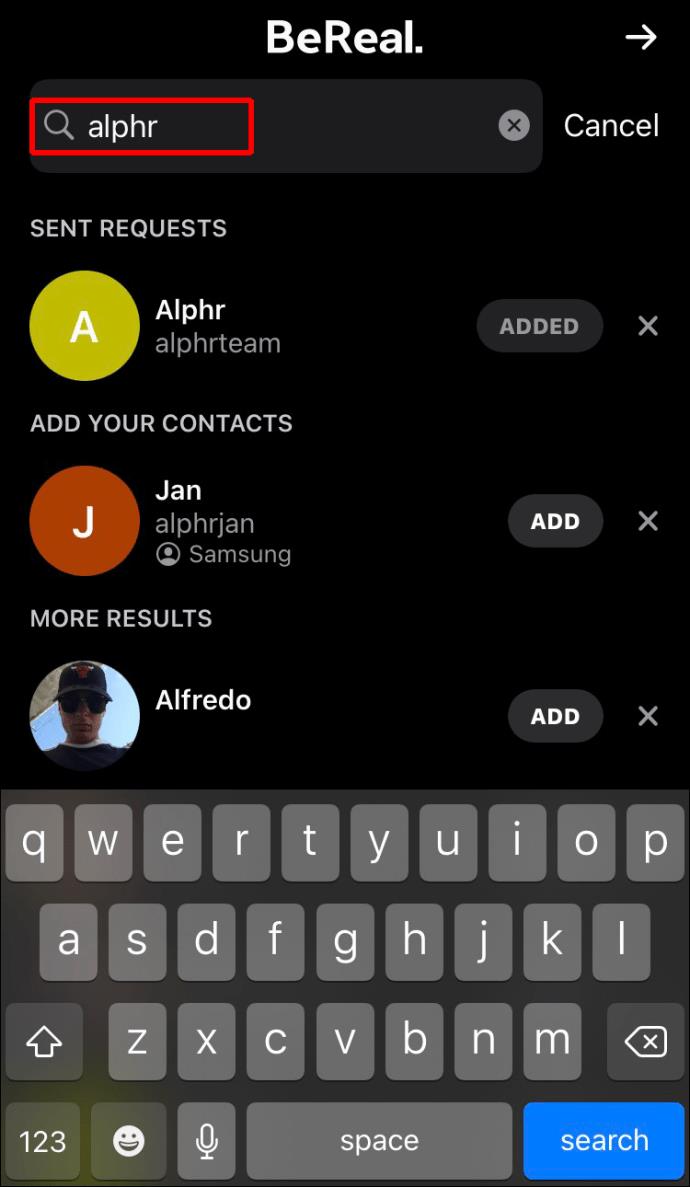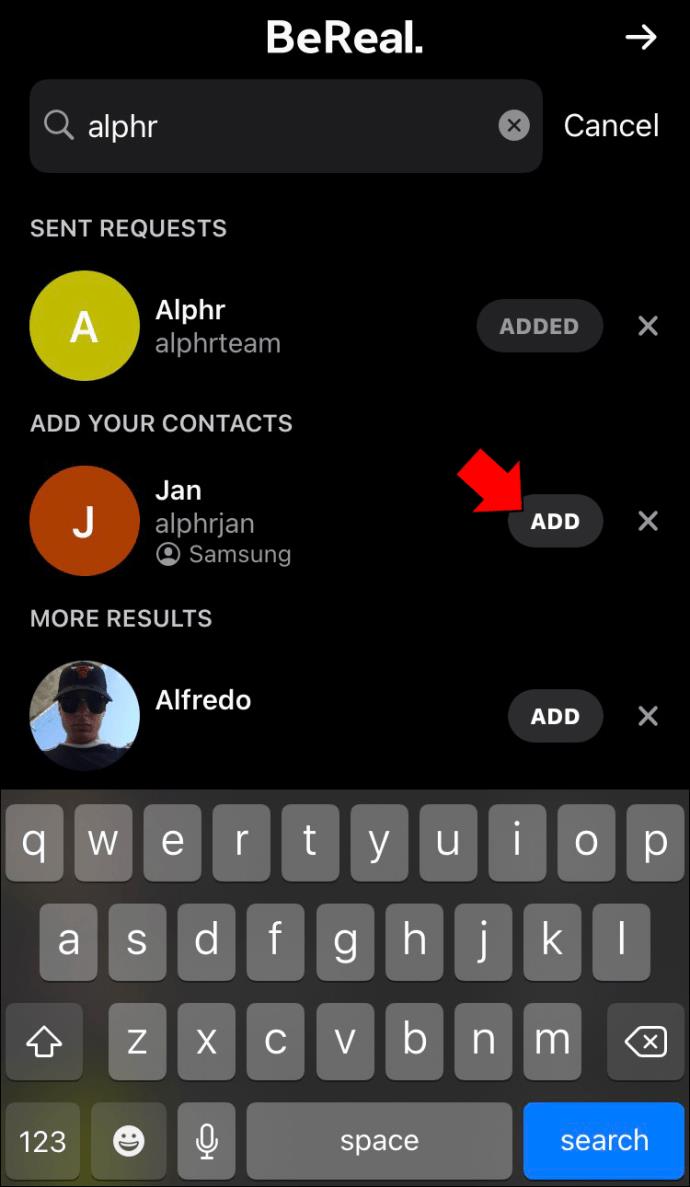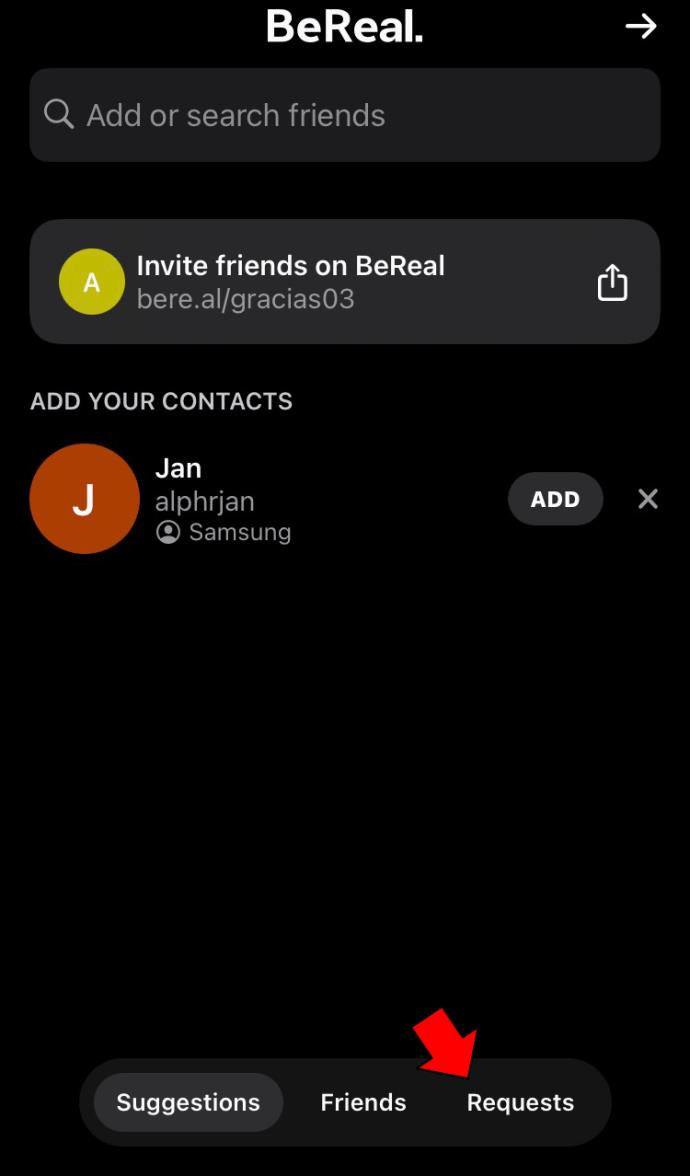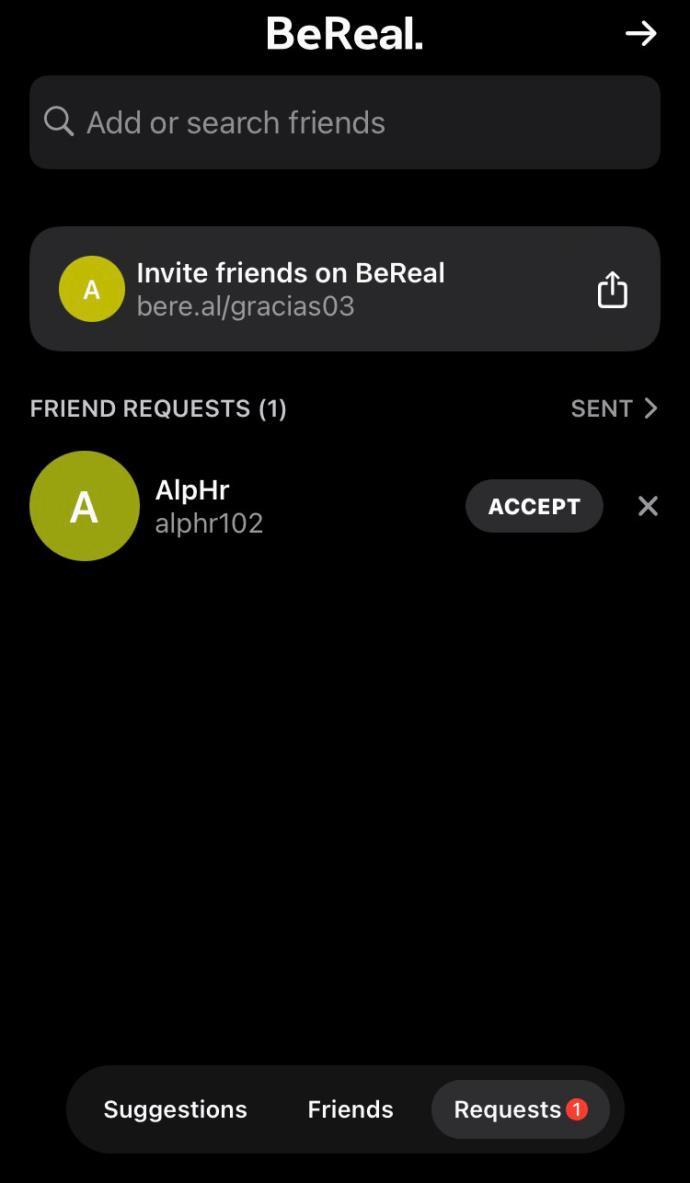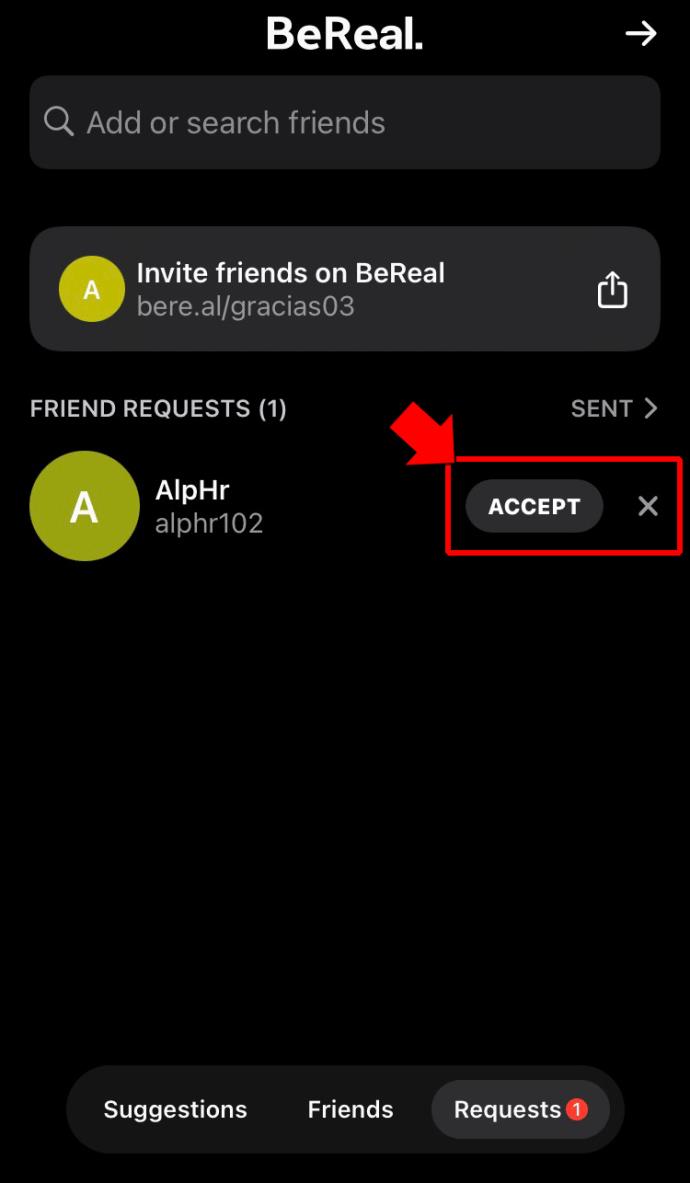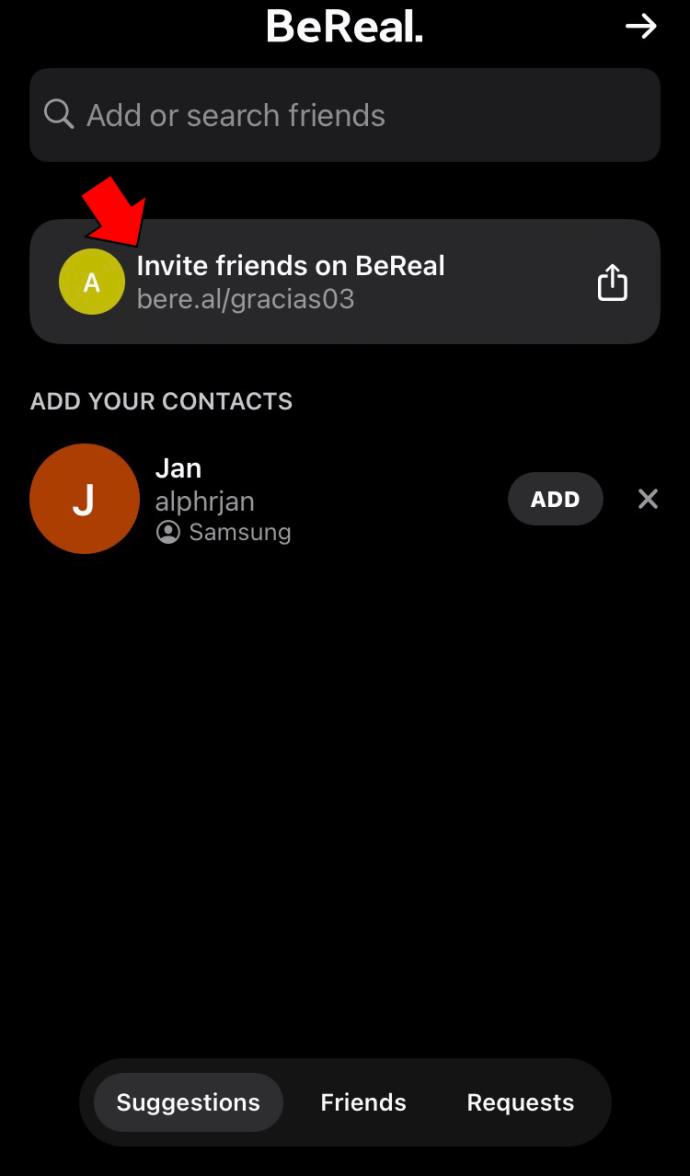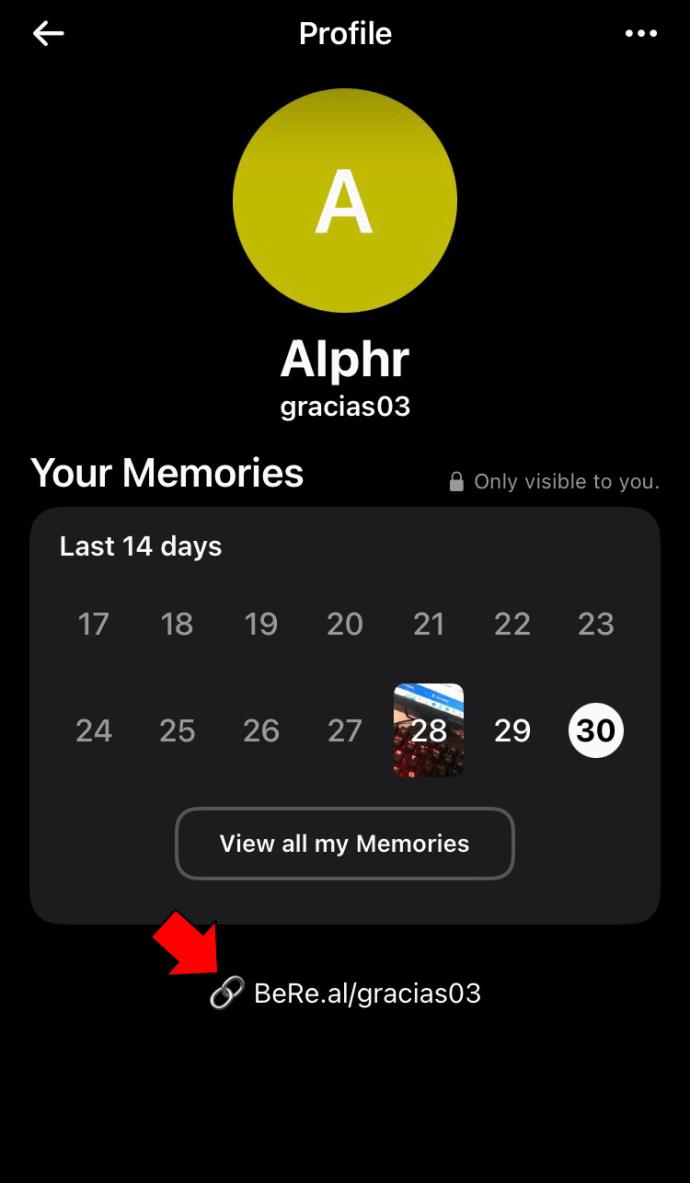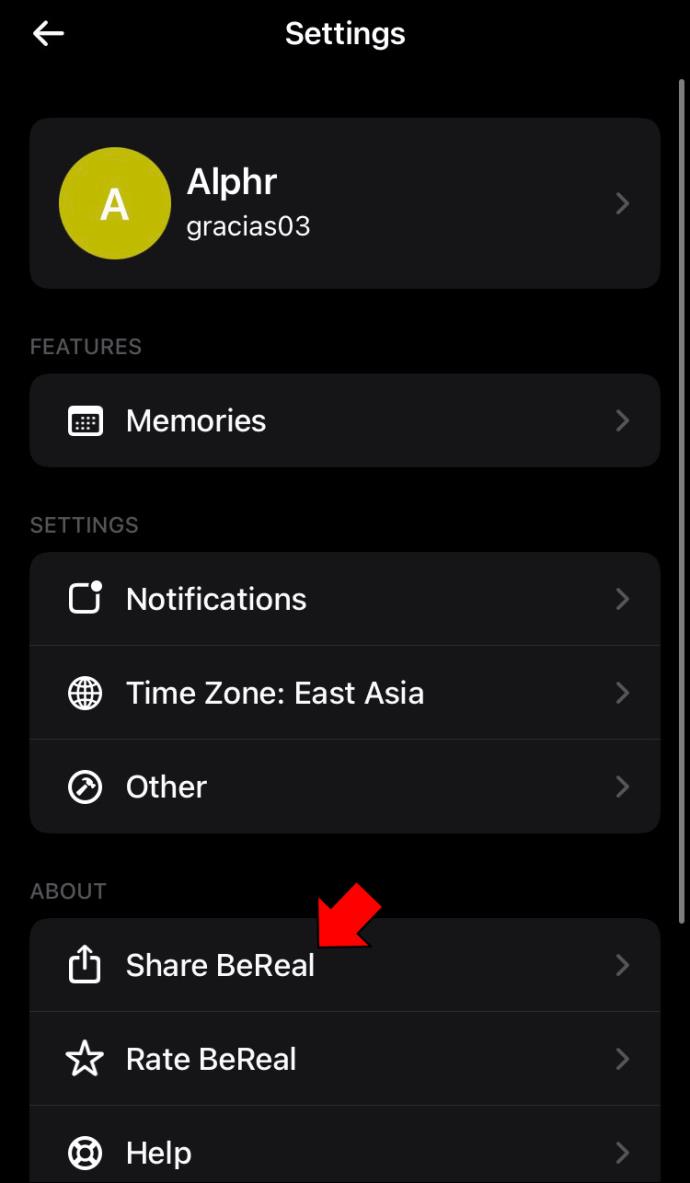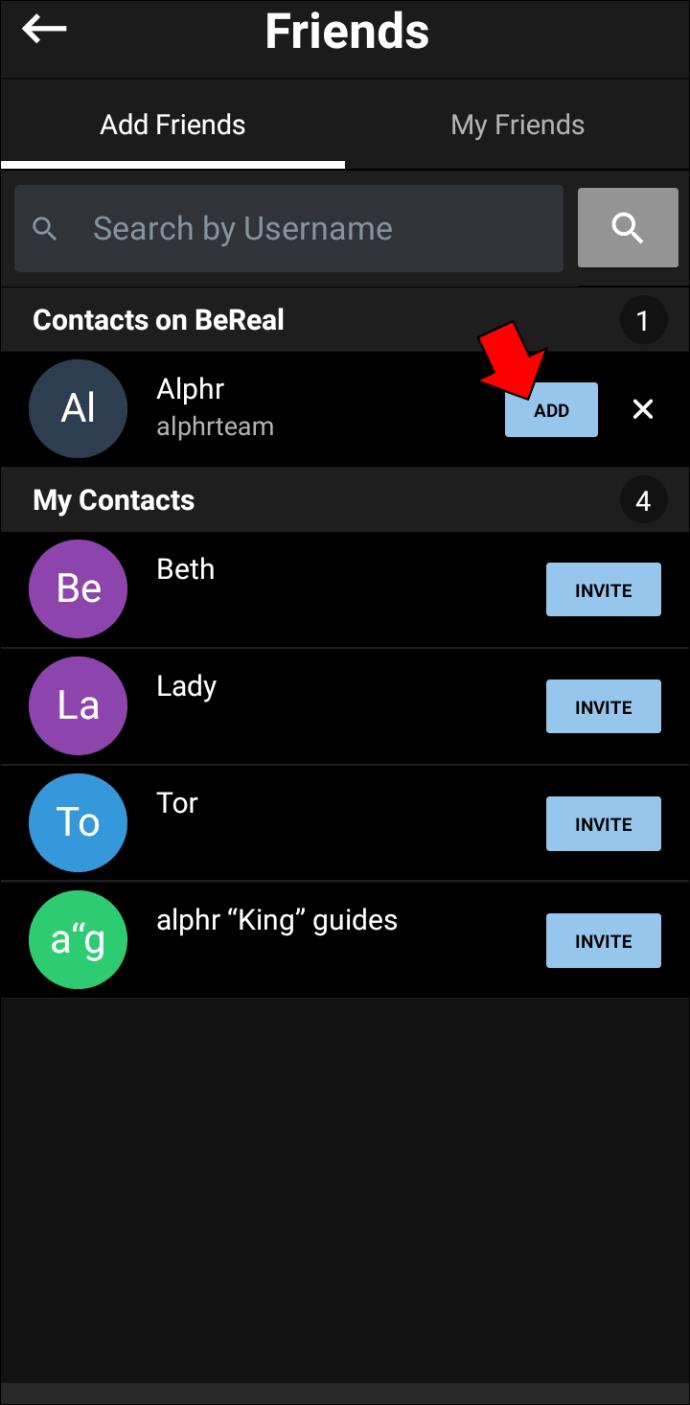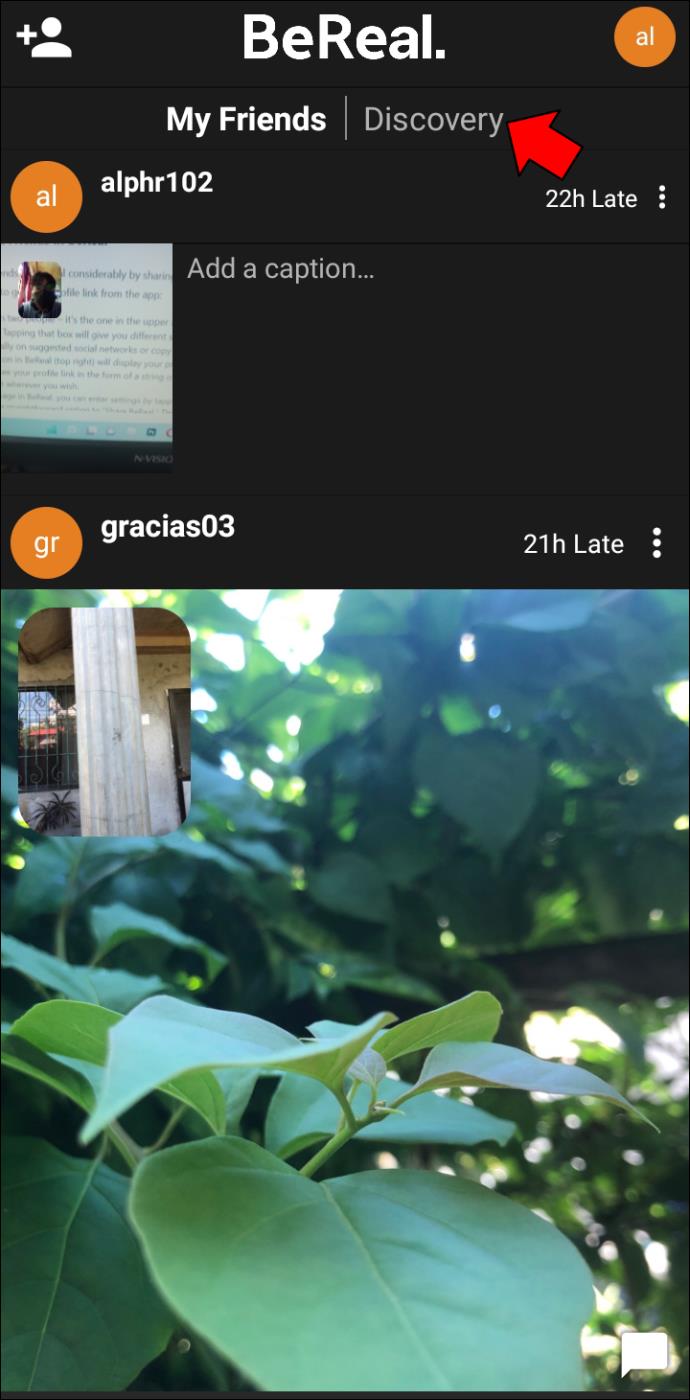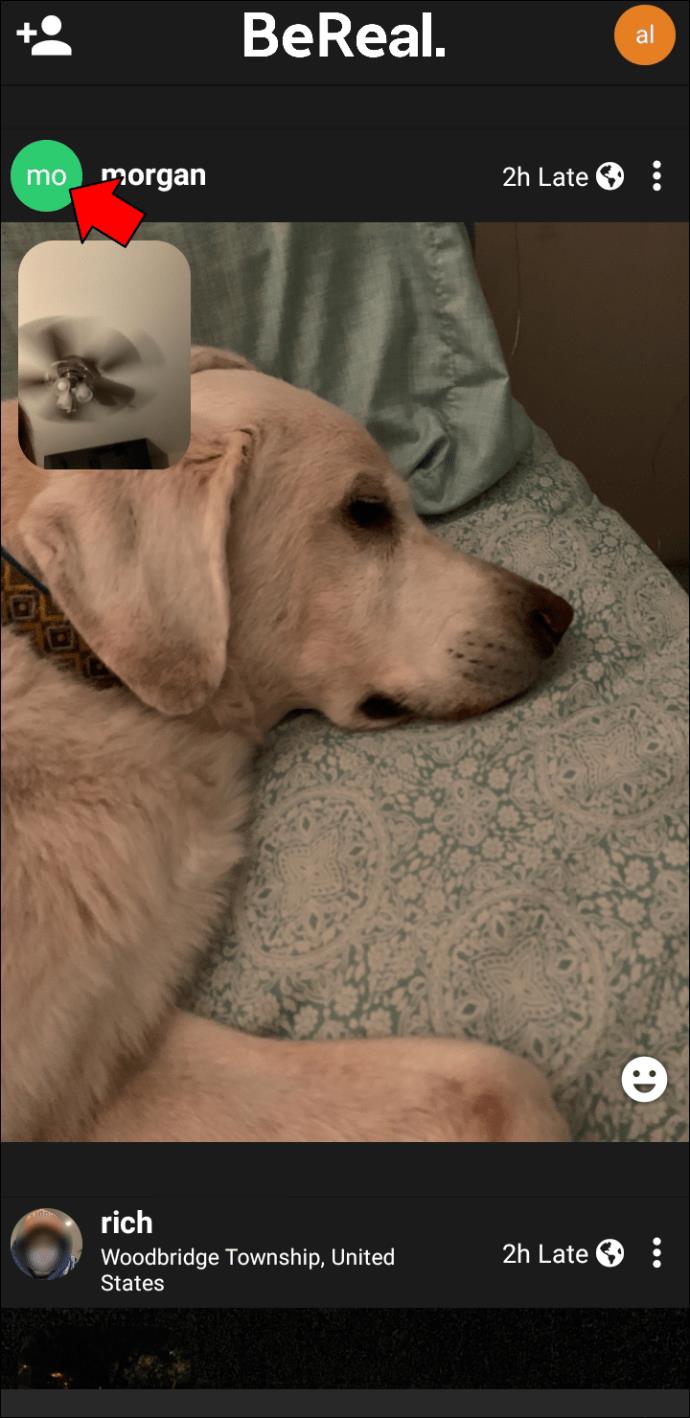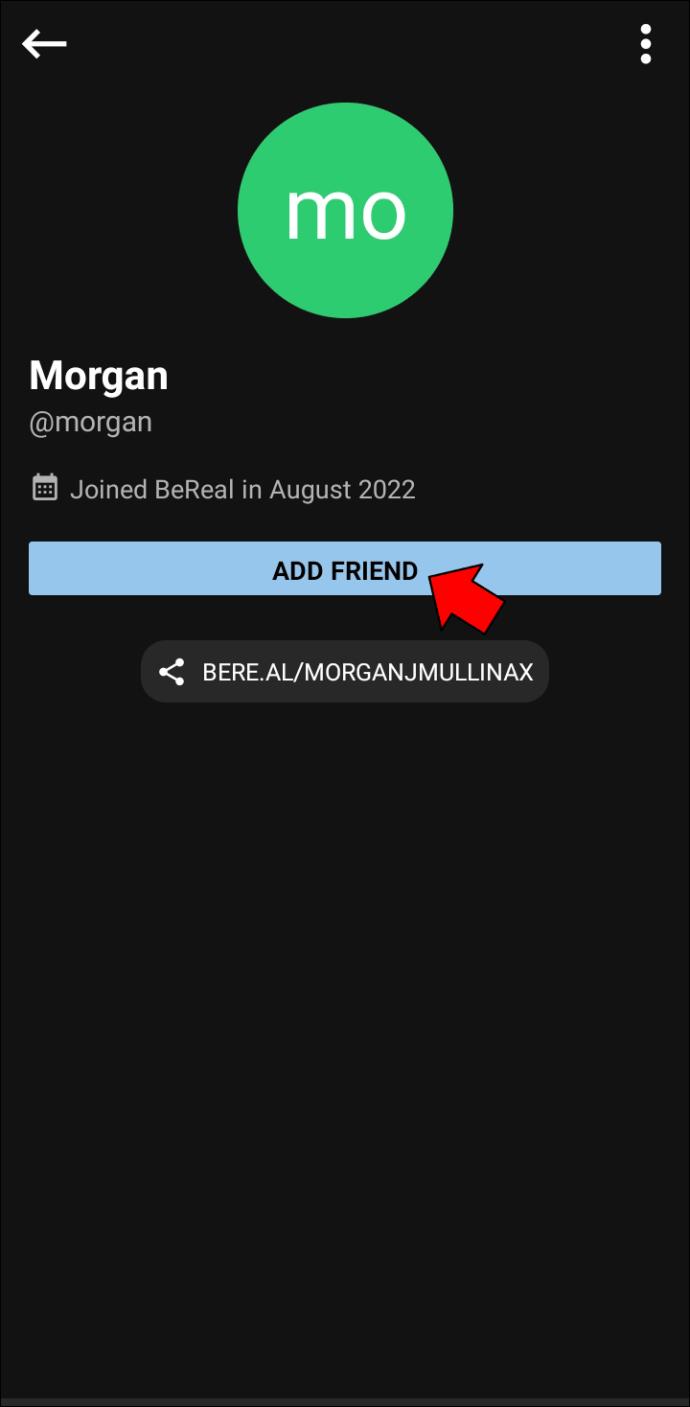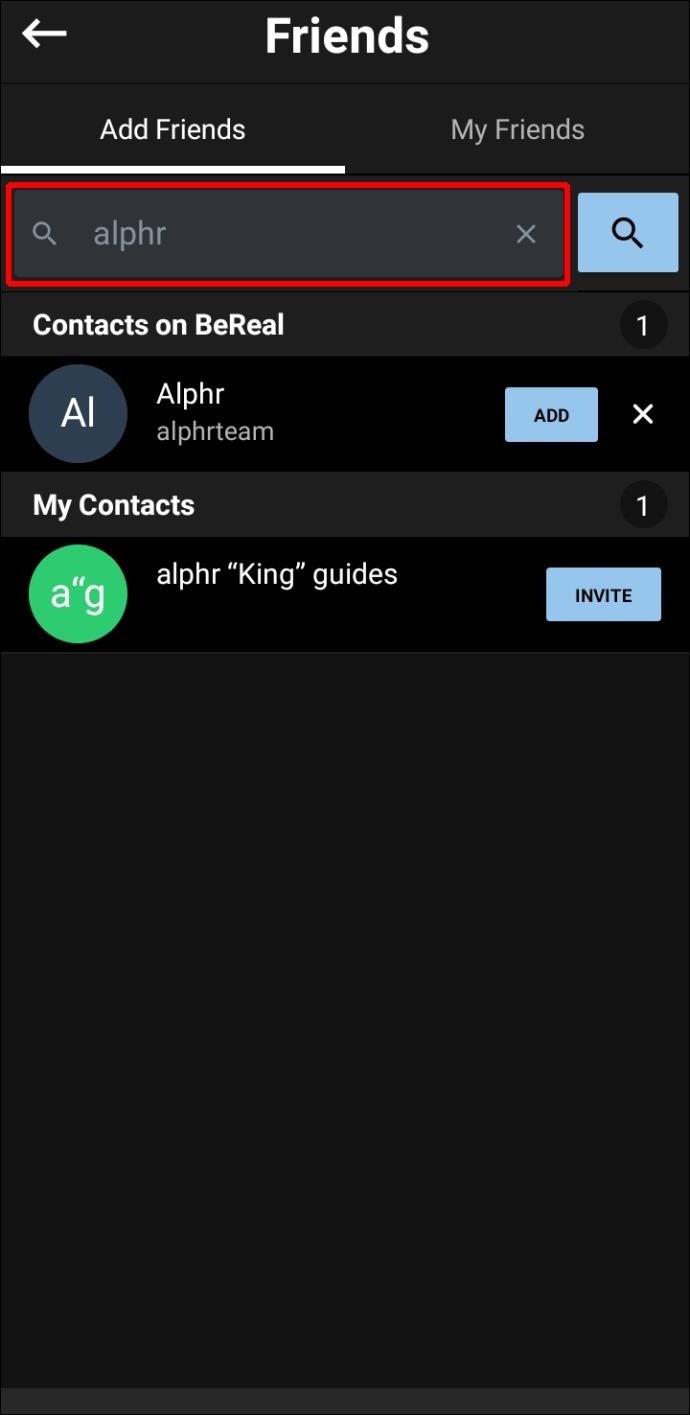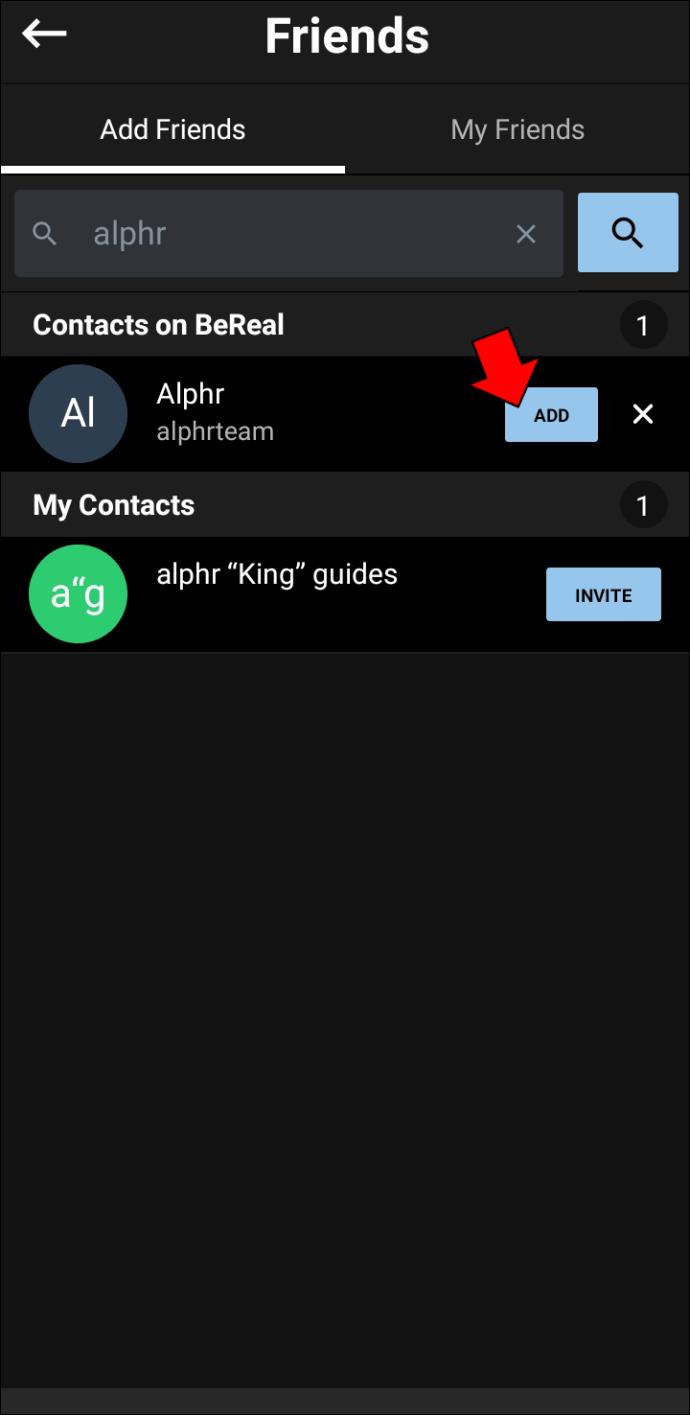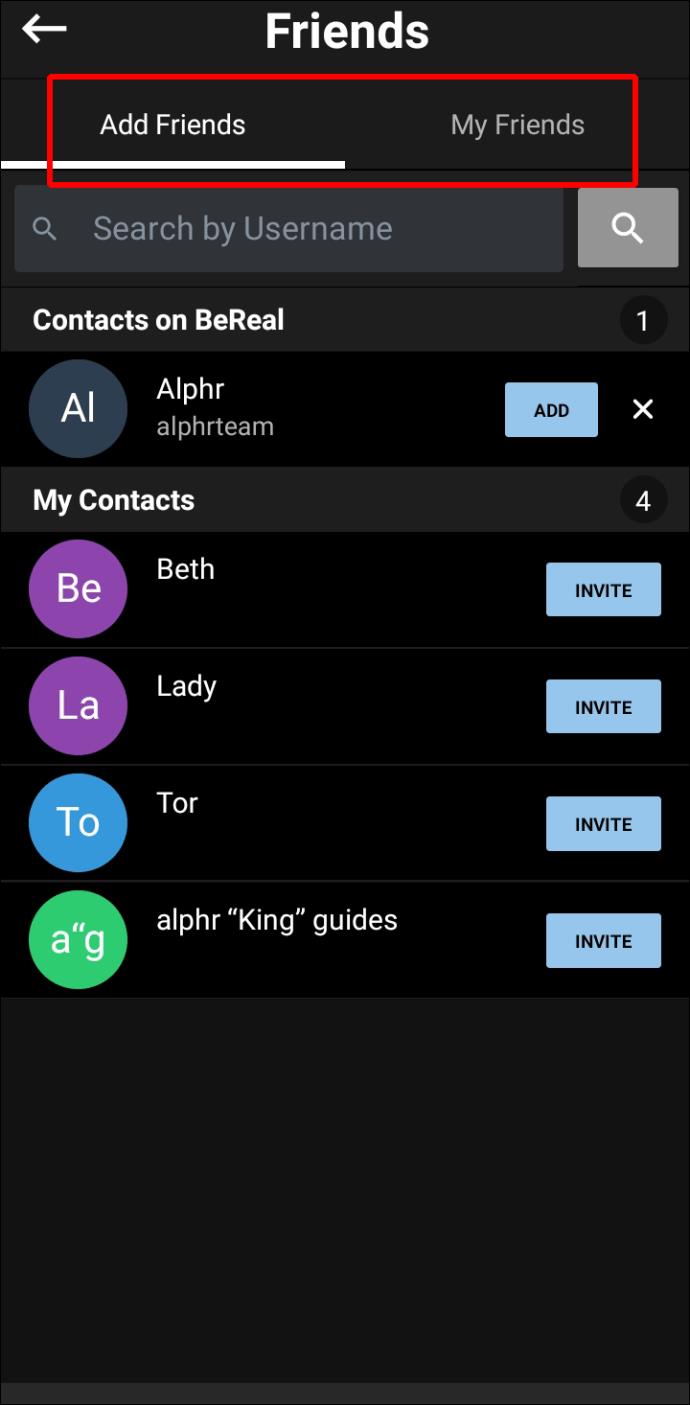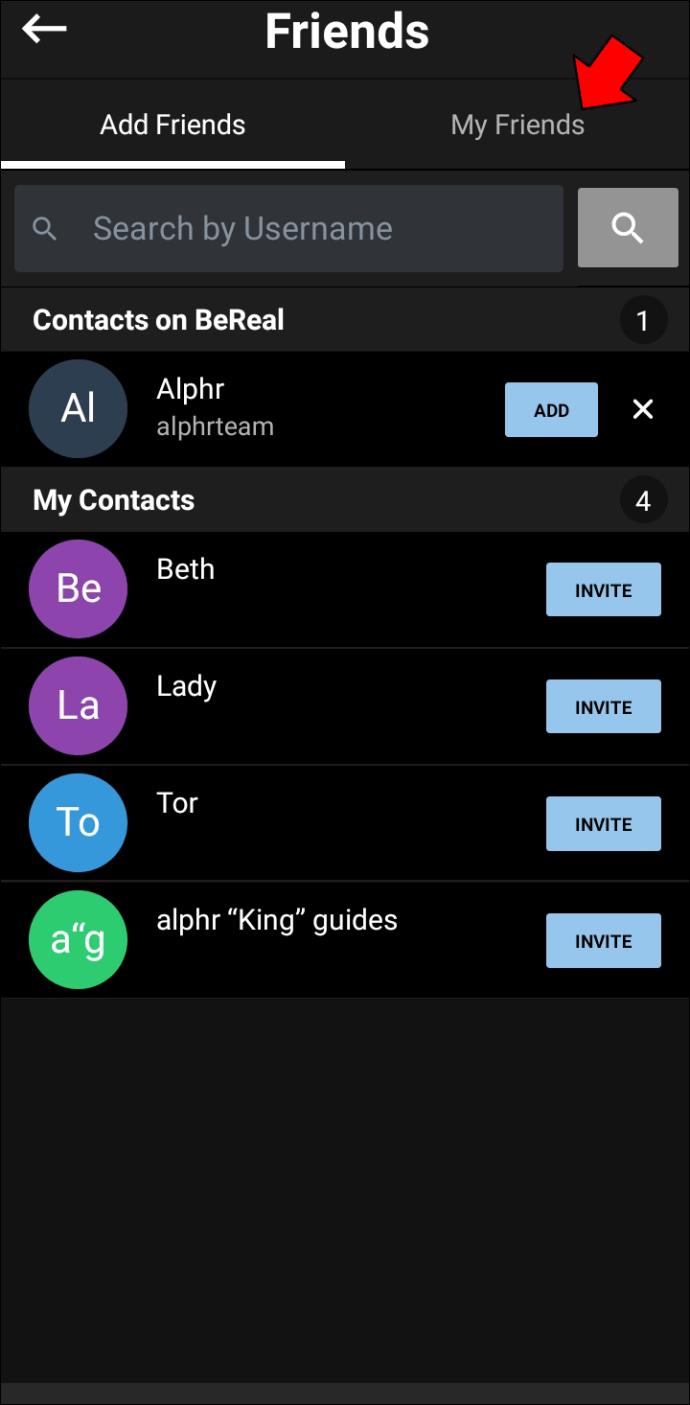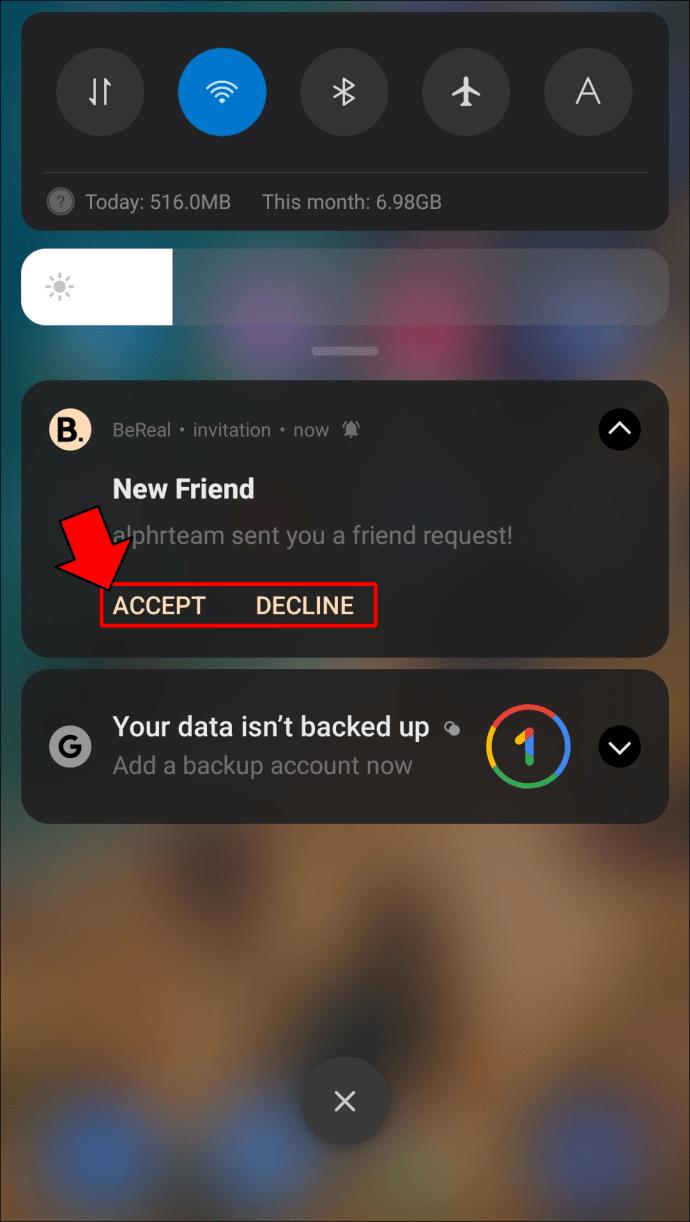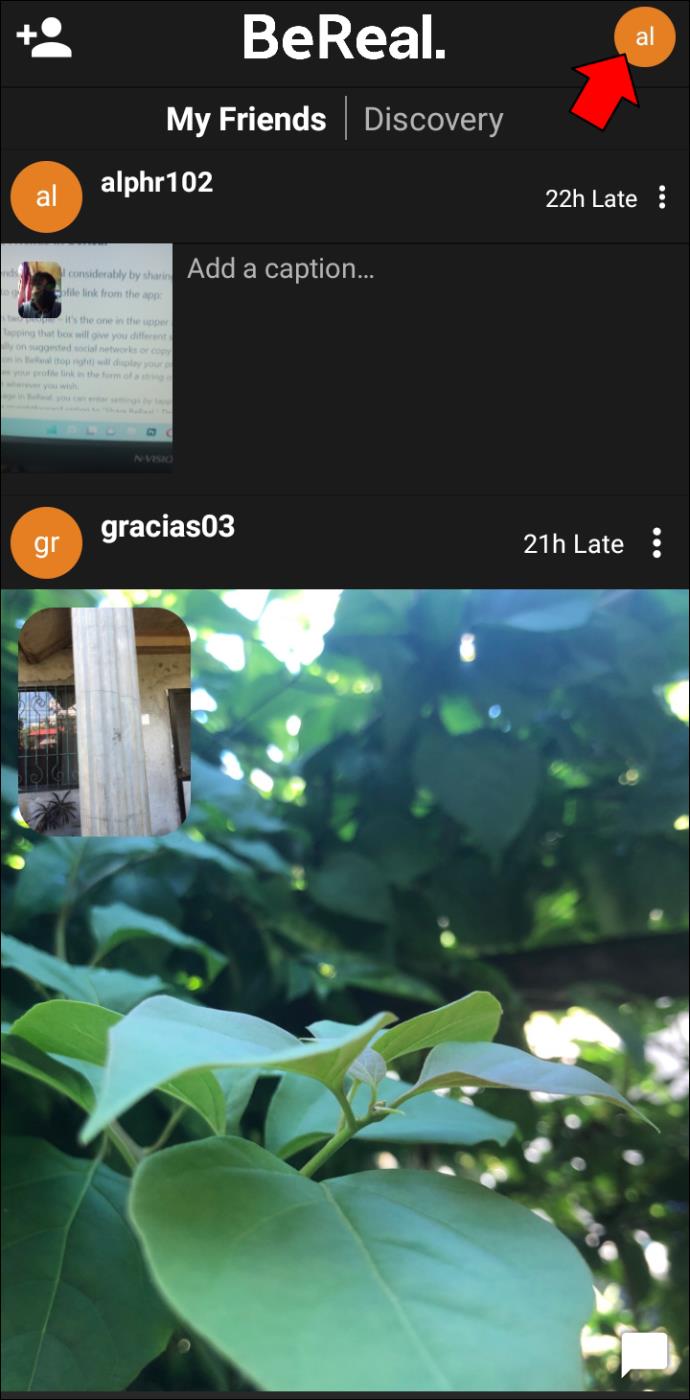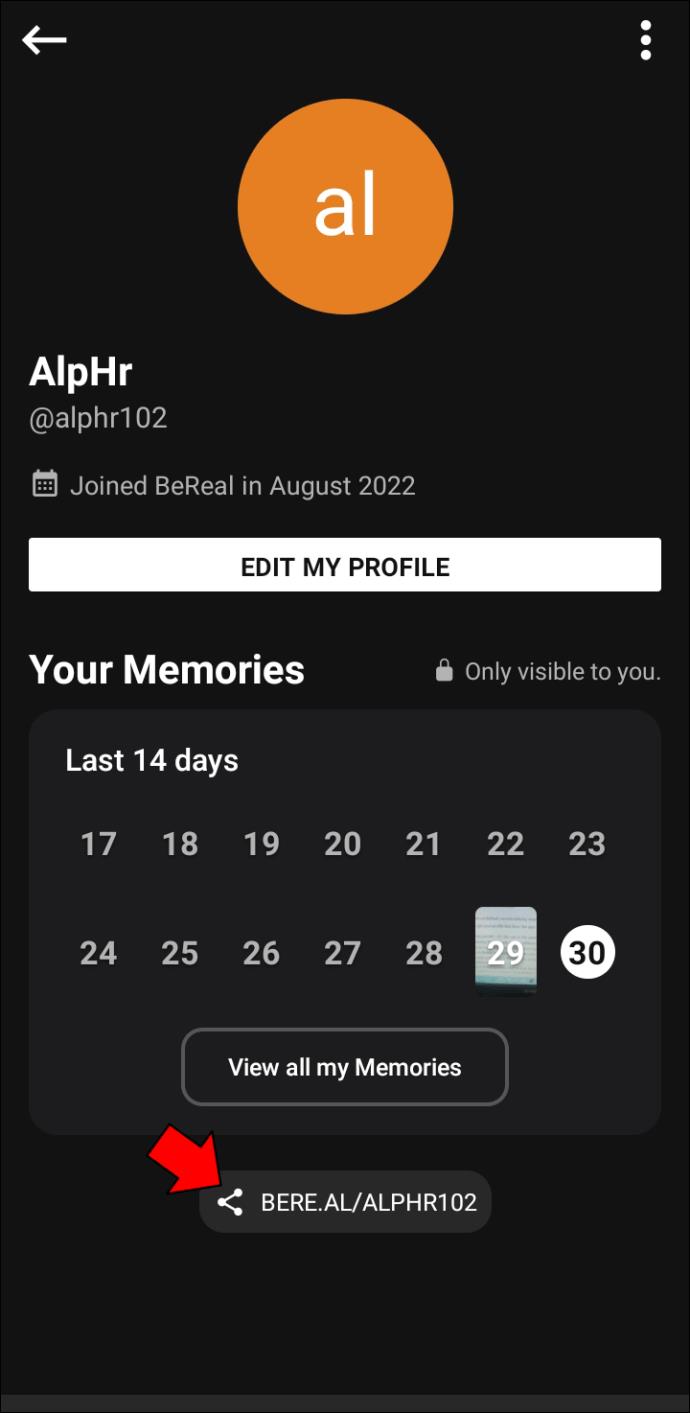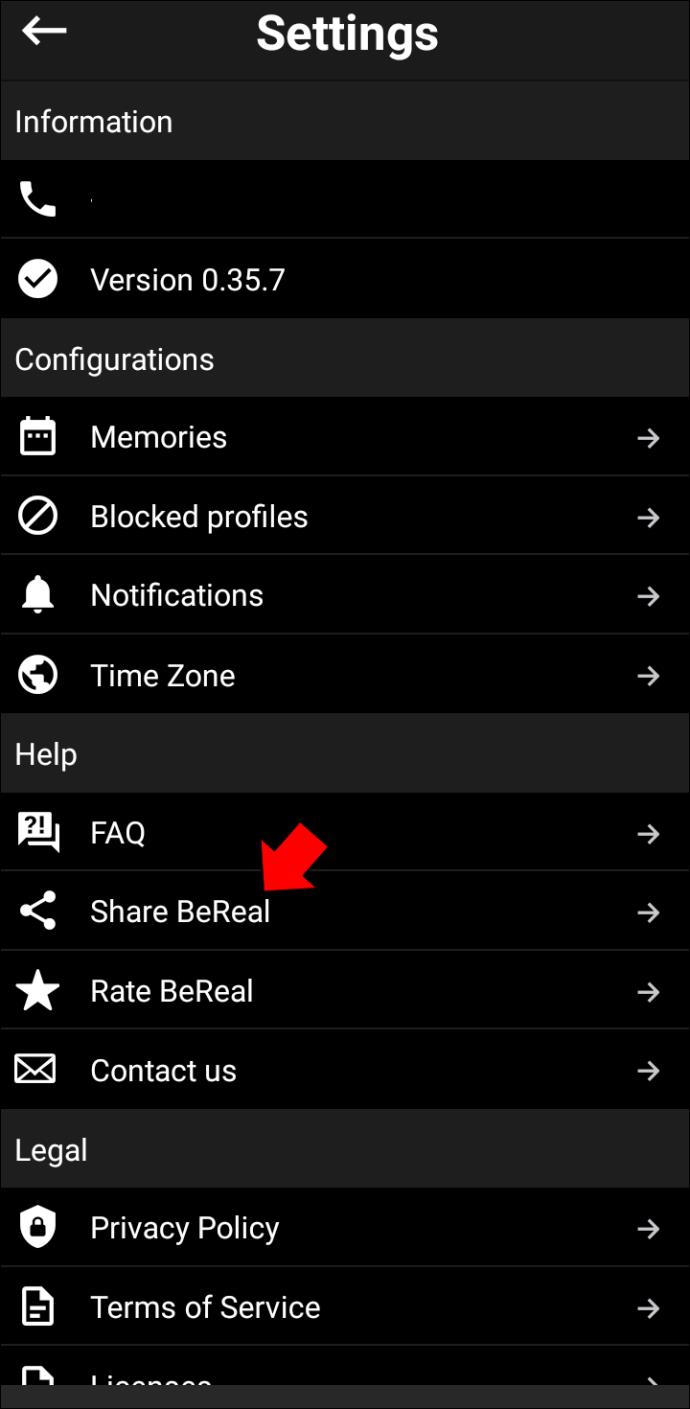Collegamenti del dispositivo
BeReal offre agli utenti un nuovo modo di condividere foto e connettersi tra loro. Questa app per social media utilizza nuove tattiche per darti un'immagine più realistica dei tuoi amici.

Ma, naturalmente, per ottenere il massimo da qualsiasi social network, avrai bisogno di un ingrediente essenziale: gli amici. Fortunatamente, l'innovativa app offre più di un modo per aggiungere amici ed espandere la tua cerchia ristretta.
Questo articolo ti spiegherà come aggiungere amici in BeReal utilizzando diversi metodi.
Come aggiungere amici in BeReal su un iPhone
Puoi aggiungere amici in BeReal direttamente dall'app, utilizzando una delle seguenti funzionalità: Suggerimenti, Scoperta, Ricerca, Richieste e Invito.
Utilizzo dei suggerimenti per aggiungere amici in BeReal
- Quando apri l'app, vedrai un'icona che rappresenta due figure umane sul lato sinistro. Tocca quell'icona.
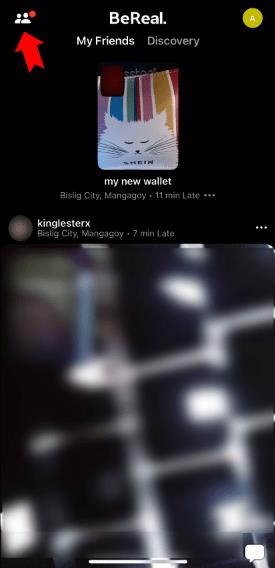
- Toccando l'icona verranno visualizzate tre opzioni: "Suggerimenti", "Amici" e "Richieste". Seleziona "Suggerimenti".
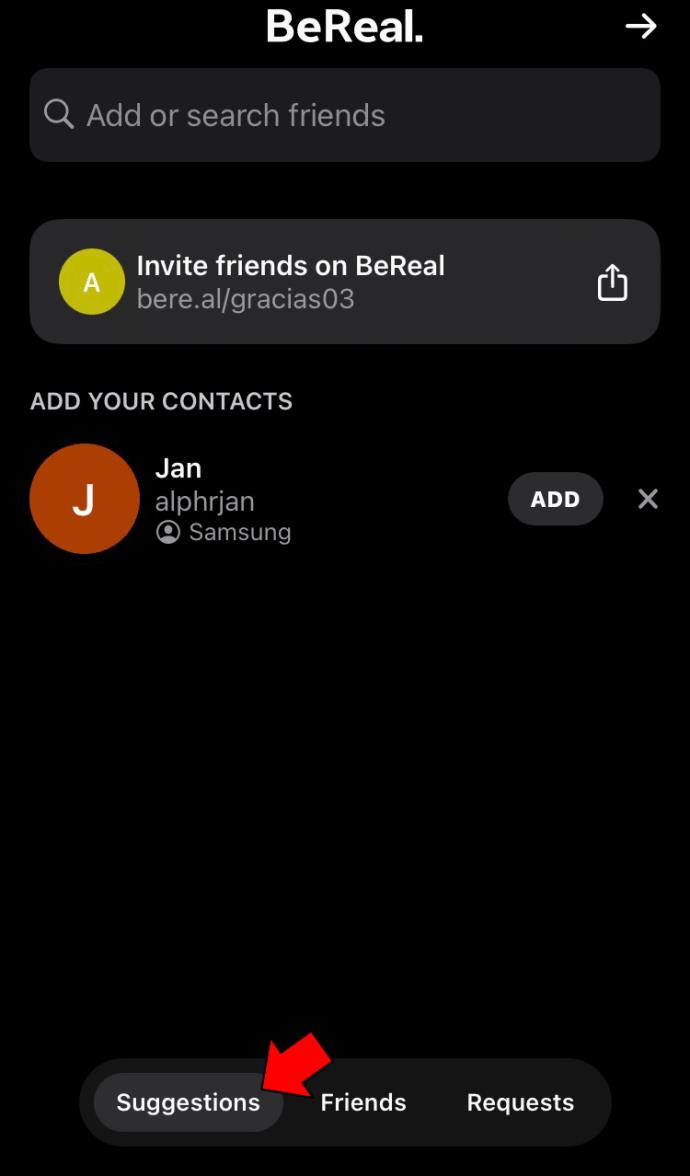
- Otterrai un elenco di profili che sono già amici dei tuoi amici BeReal. Puoi aggiungere persone da questo elenco semplicemente toccando "Aggiungi" accanto alla loro immagine del profilo e al loro nome.
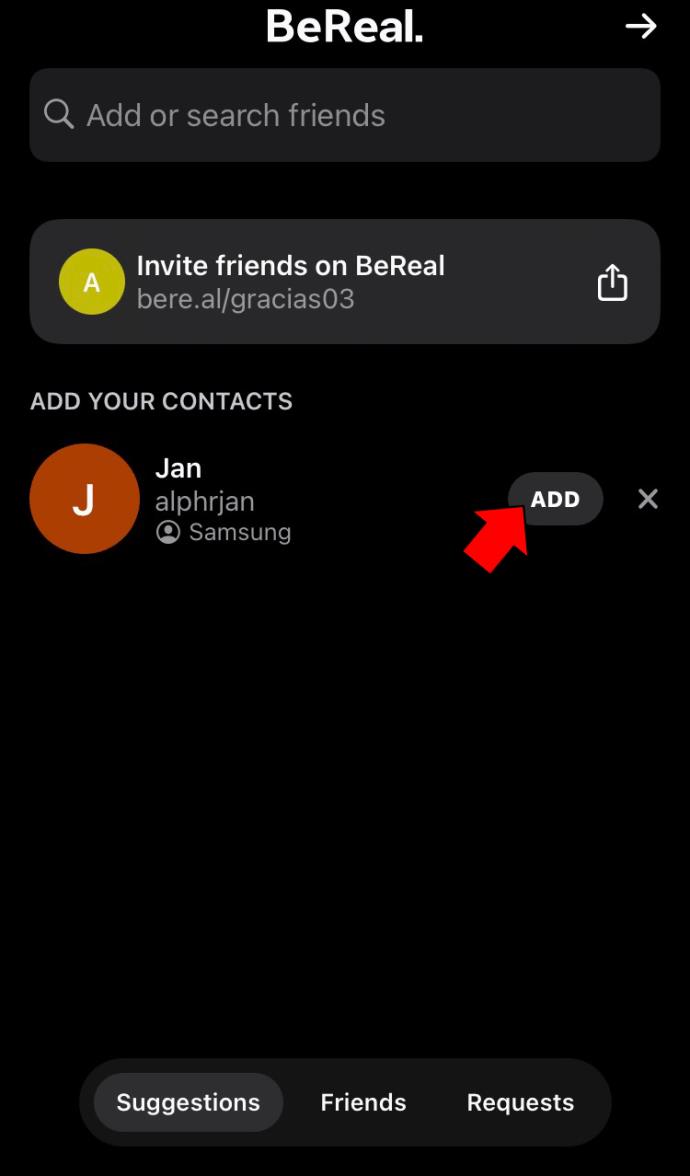
Utilizzo di Discovery per aggiungere amici in BeReal
- L'utilizzo di questo metodo inizia anche dalla schermata iniziale di BeReal. Sotto il nome dell'app, vedrai due opzioni: "I miei amici" e "Scoperta". Tocca "Scoperta".
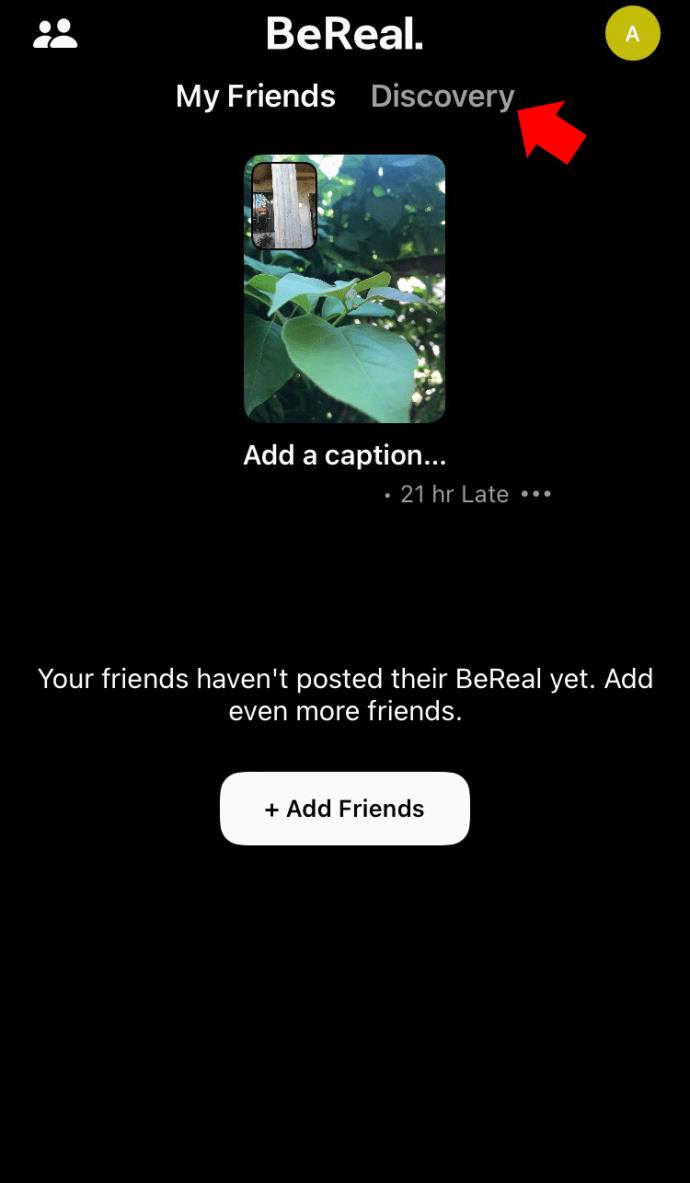
- L'app inizierà a visualizzare post casuali degli utenti BeReal. Se vuoi essere amico di un poster, tocca la sua immagine del profilo per andare al suo profilo.
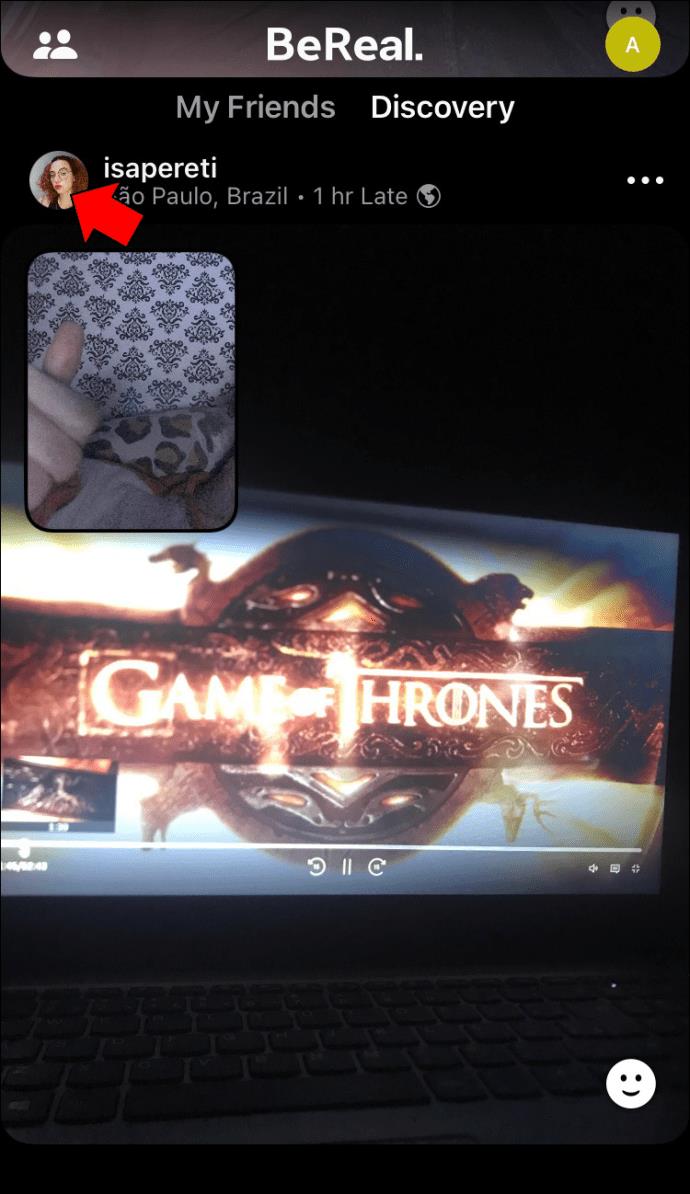
- Sul profilo della persona, puoi selezionare "Aggiungi" per inviare una richiesta di amicizia.
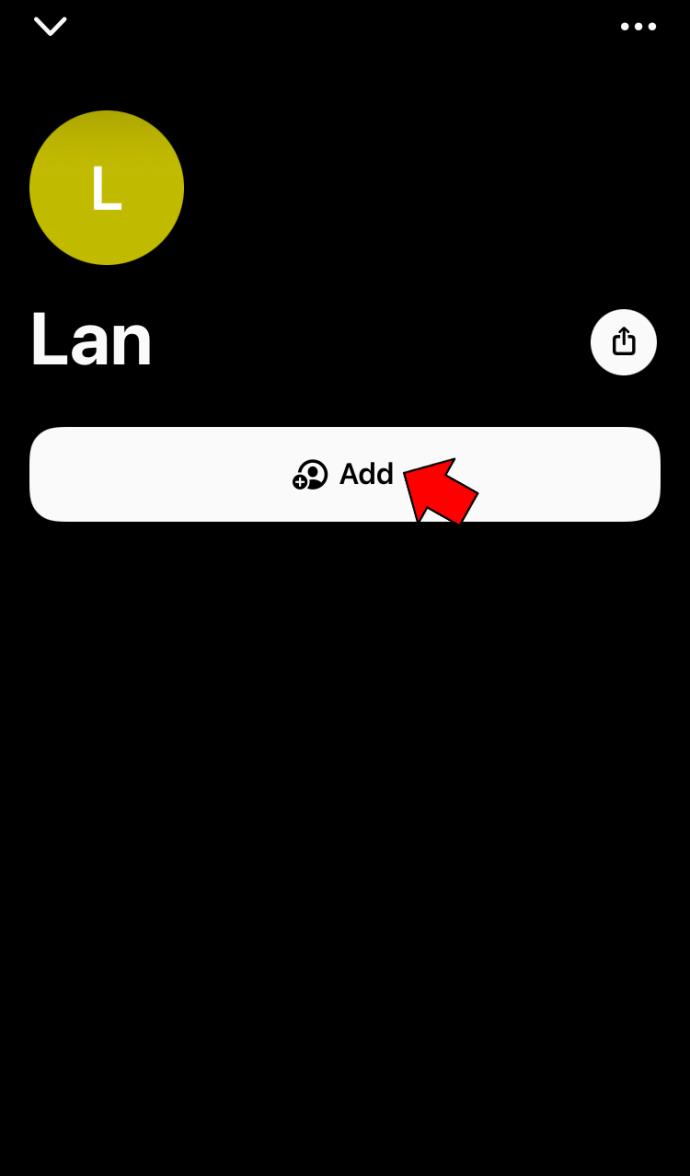
Utilizzo della funzione di ricerca per aggiungere amici in BeReal
- All'apertura di BeReal, puoi toccare l'icona con due contorni umani semplificati. Questa icona si troverà in alto a sinistra.

- Dopo aver toccato l'icona, vedrai una barra di ricerca nella parte superiore dello schermo. Tocca all'interno della casella di ricerca per attivarla.
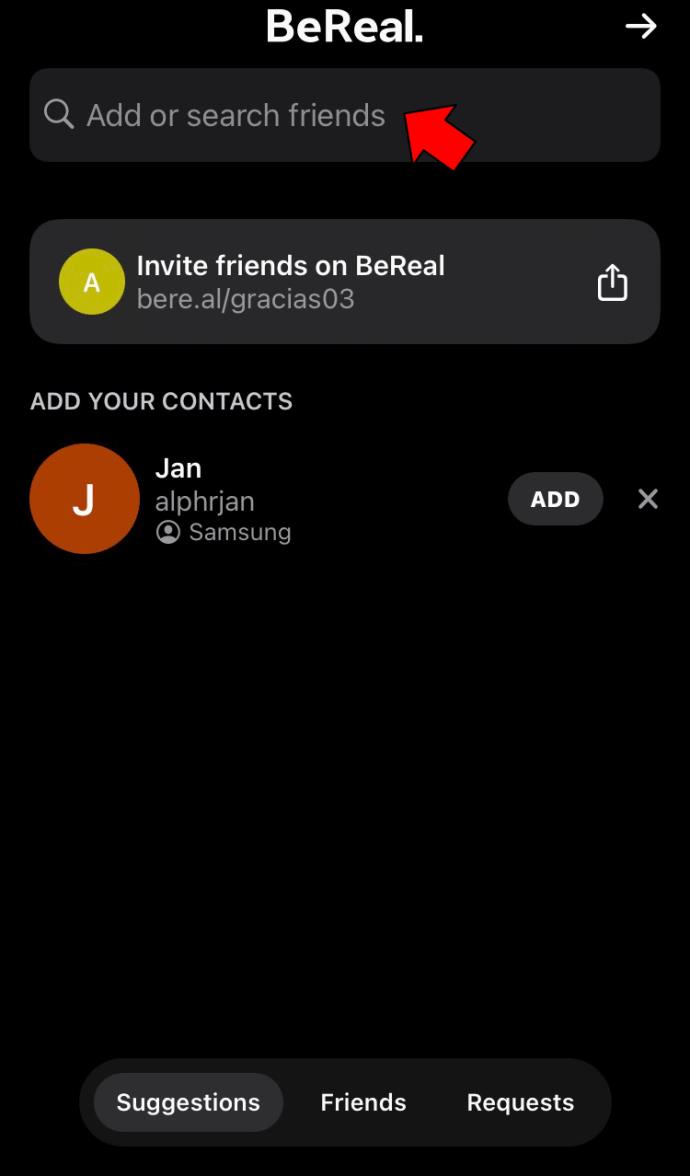
- Inserisci il nome della persona che stai cercando. Durante la digitazione, l'app visualizzerà suggerimenti basati sulla tua ricerca.
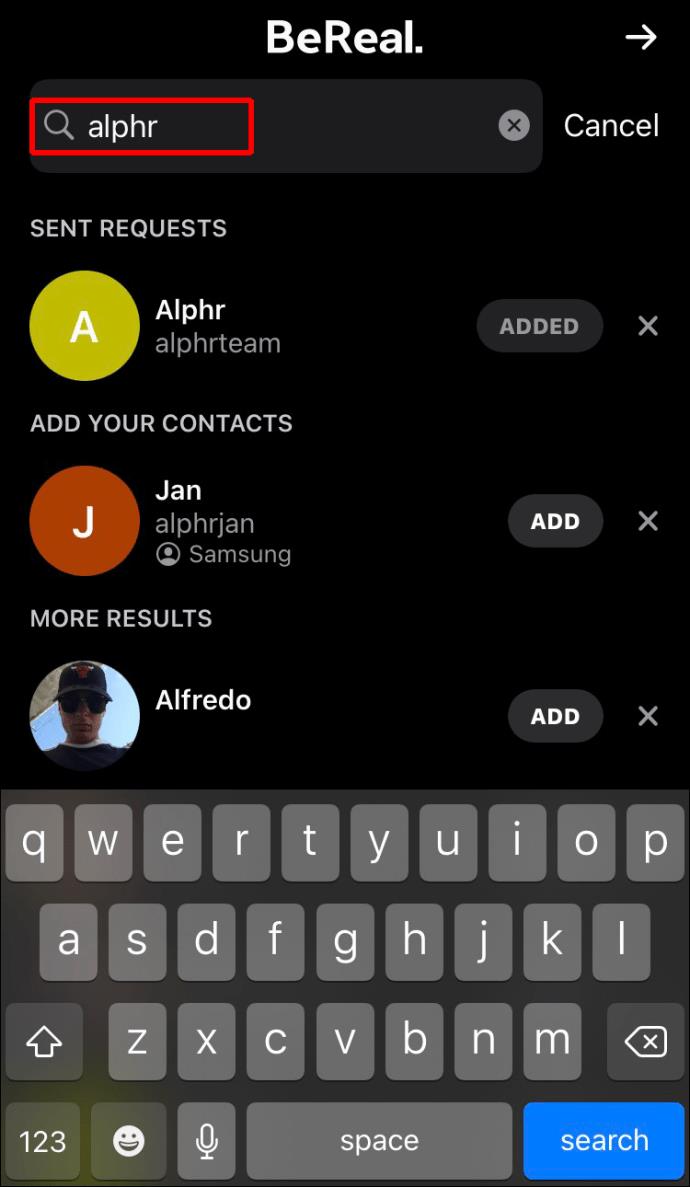
- Ogni profilo nell'elenco avrà un pulsante "Aggiungi" accanto all'immagine del profilo e al nome. Puoi inviare una richiesta di amicizia utilizzando questo pulsante.
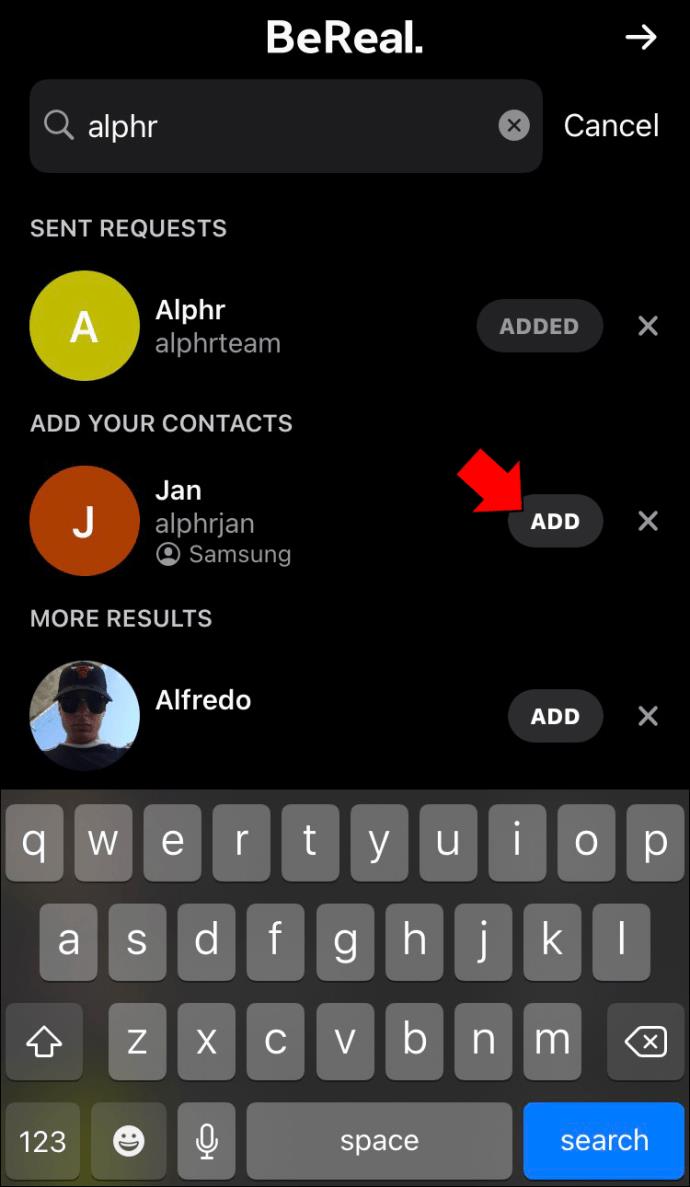
Accettazione delle richieste di aggiunta di amici in BeReal
- Quando entri nell'app BeReal, tocca l'icona a sinistra. Sarà una rappresentazione di due esseri umani.

- Appariranno tre opzioni in basso: "Suggerimenti", "Amici" e "Richieste". Seleziona "Richieste".
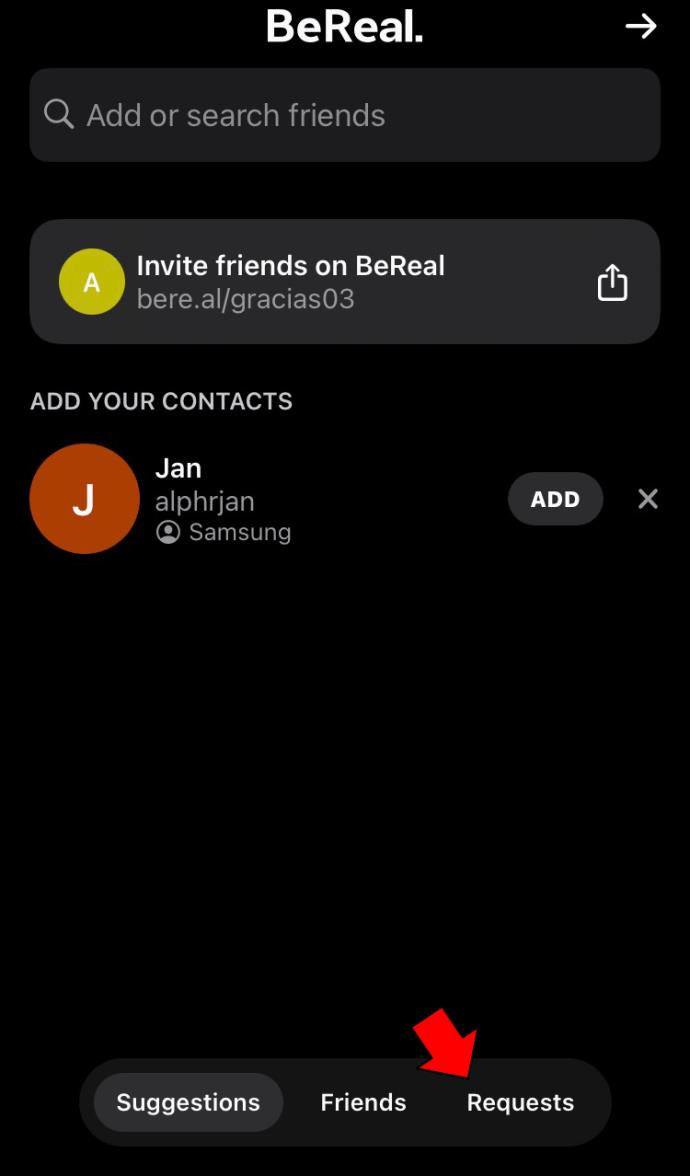
- Verrai indirizzato alla pagina con tutte le tue richieste di amicizia attive. In particolare, queste saranno le richieste che altre persone ti hanno inviato.
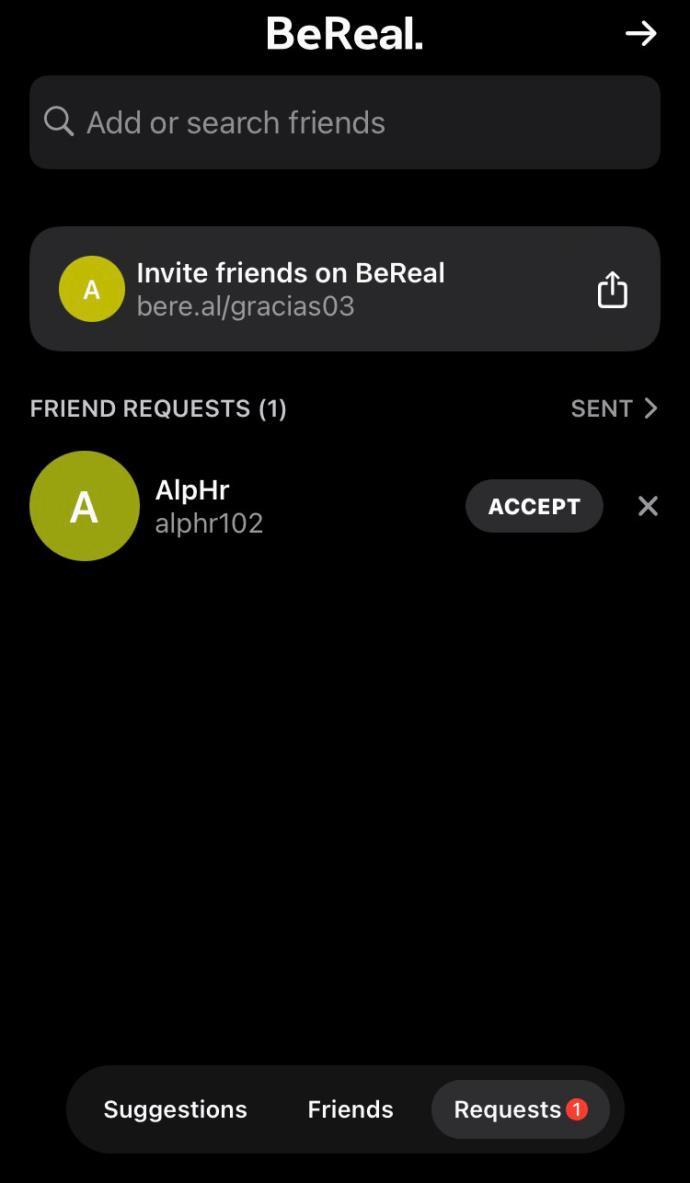
- Se vuoi essere amico di una persona dall'elenco, tocca "Accetta" accanto al suo nome. Altrimenti, puoi rimuovere la richiesta toccando la "X" proprio accanto al pulsante "Accetta".
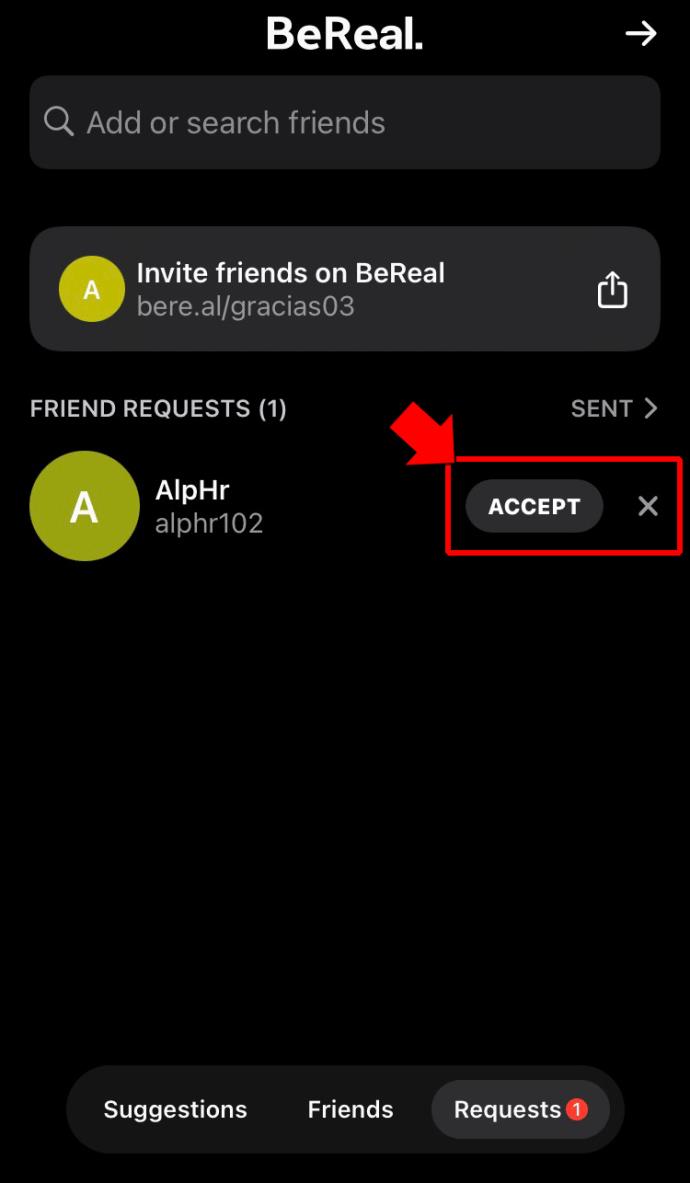
Invio di inviti per aggiungere amici in BeReal
Puoi far crescere notevolmente la lista dei tuoi amici su BeReal condividendo il link del tuo profilo su altre reti. Ci sono tre modi per ottenere il link del tuo profilo dall'app:
- In BeReal, tocca l'icona con due persone: è quella in alto a sinistra. Vedrai una casella con il testo "Invita amici su BeReal". Toccando quella casella ti verranno fornite diverse opzioni di condivisione. Potrai condividere il tuo link automaticamente sui social network suggeriti o copiare il link per inviarlo manualmente.
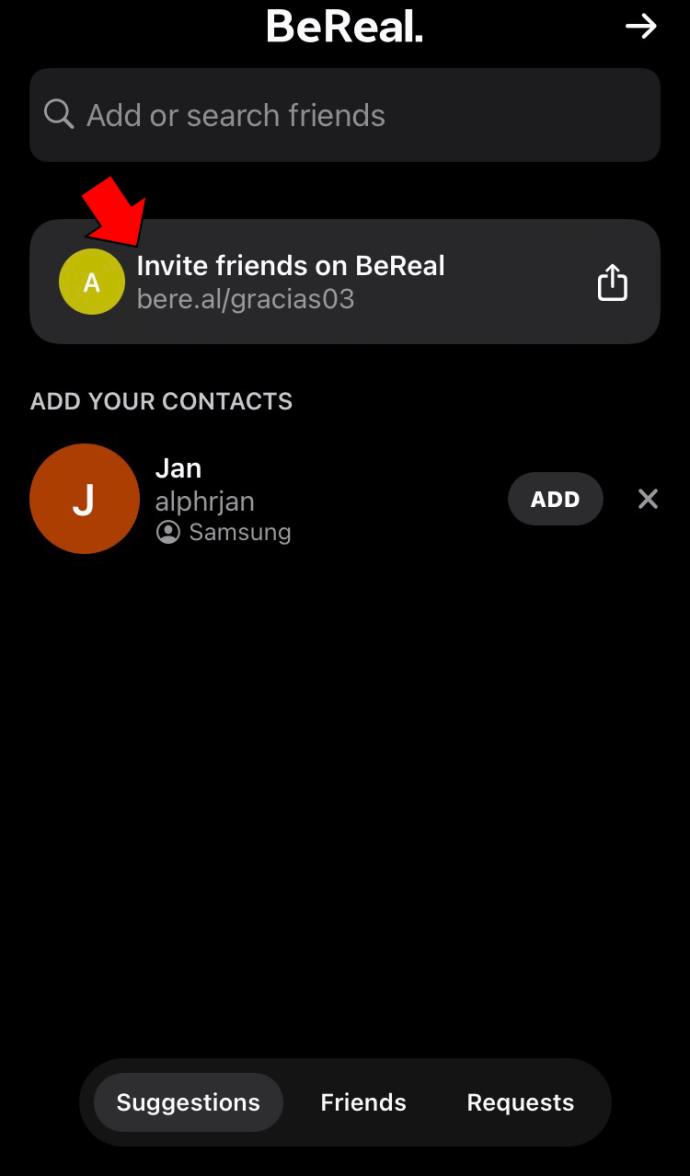
- Facendo clic sull'icona del tuo profilo in BeReal (in alto a destra) verrà visualizzato il tuo profilo. Sotto il pannello "I tuoi ricordi", vedrai il link del tuo profilo sotto forma di una stringa di caratteri. Da lì, puoi copiare il link e incollarlo dove preferisci.
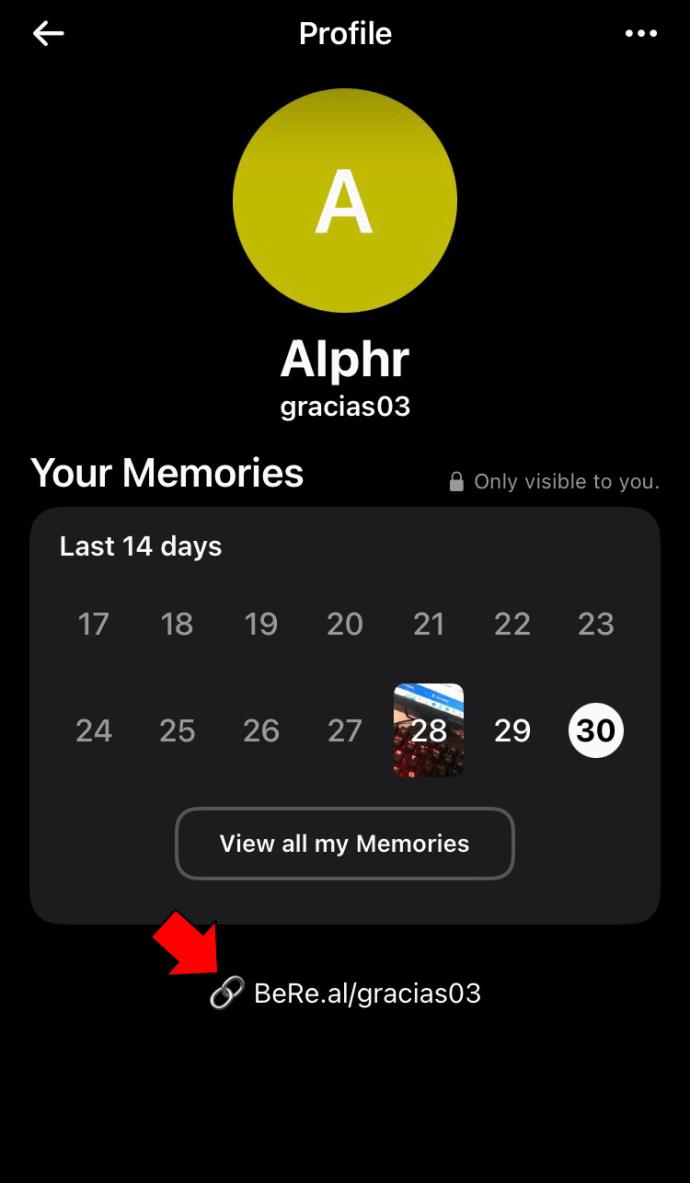
- Inoltre, dalla pagina del tuo profilo in BeReal, puoi inserire le impostazioni toccando l'icona dei tre puntini. Da lì, avrai un'opzione semplice per "Condividi BeReal". Questa opzione funzionerà in modo simile al primo metodo.
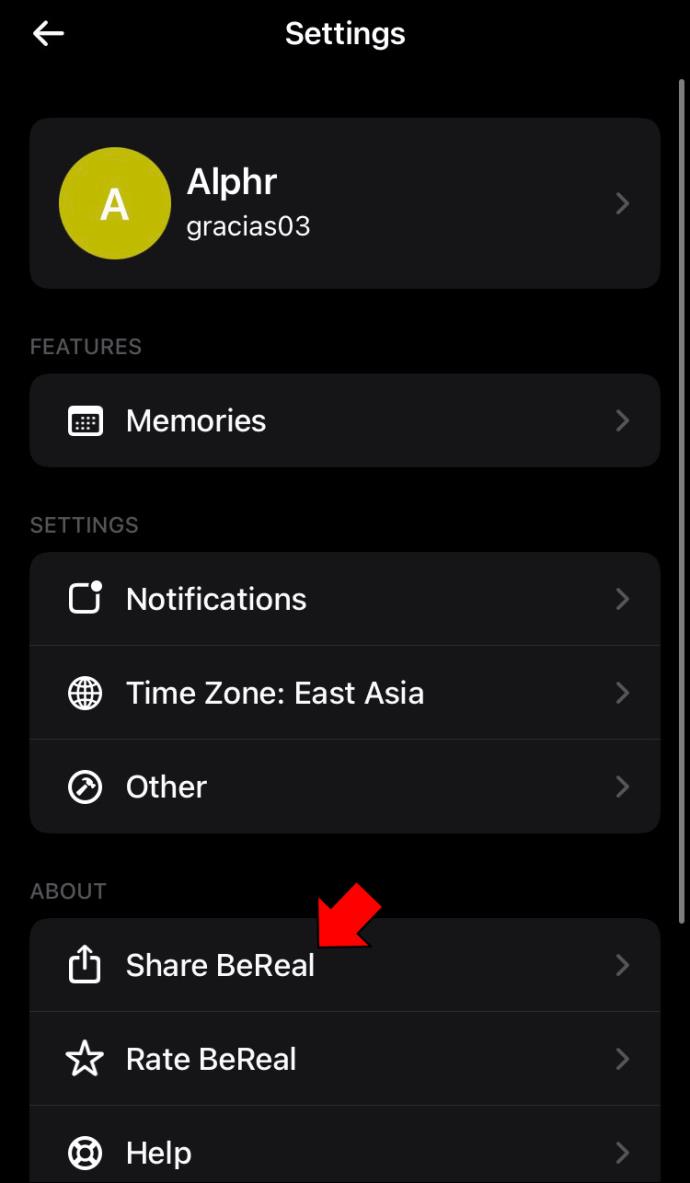
Come aggiungere amici in BeReal su un dispositivo Android
L'aggiunta di amici in BeReal su un dispositivo Android sarà quasi identica a come viene eseguita su un iPhone. Le opzioni a tua disposizione saranno Suggerimenti, Scoperta, Ricerca, Richieste e Invito.
Aggiunta di amici in BeReal tramite suggerimenti
- Dopo aver aperto l'app, dovrai toccare l'icona con una figura umana. Questa icona sarà sulla sinistra.

- L'app visualizzerà un elenco degli amici del tuo amico. Scegli le persone che desideri aggiungere come amici dall'elenco e tocca il pulsante "Aggiungi" accanto ai loro nomi.
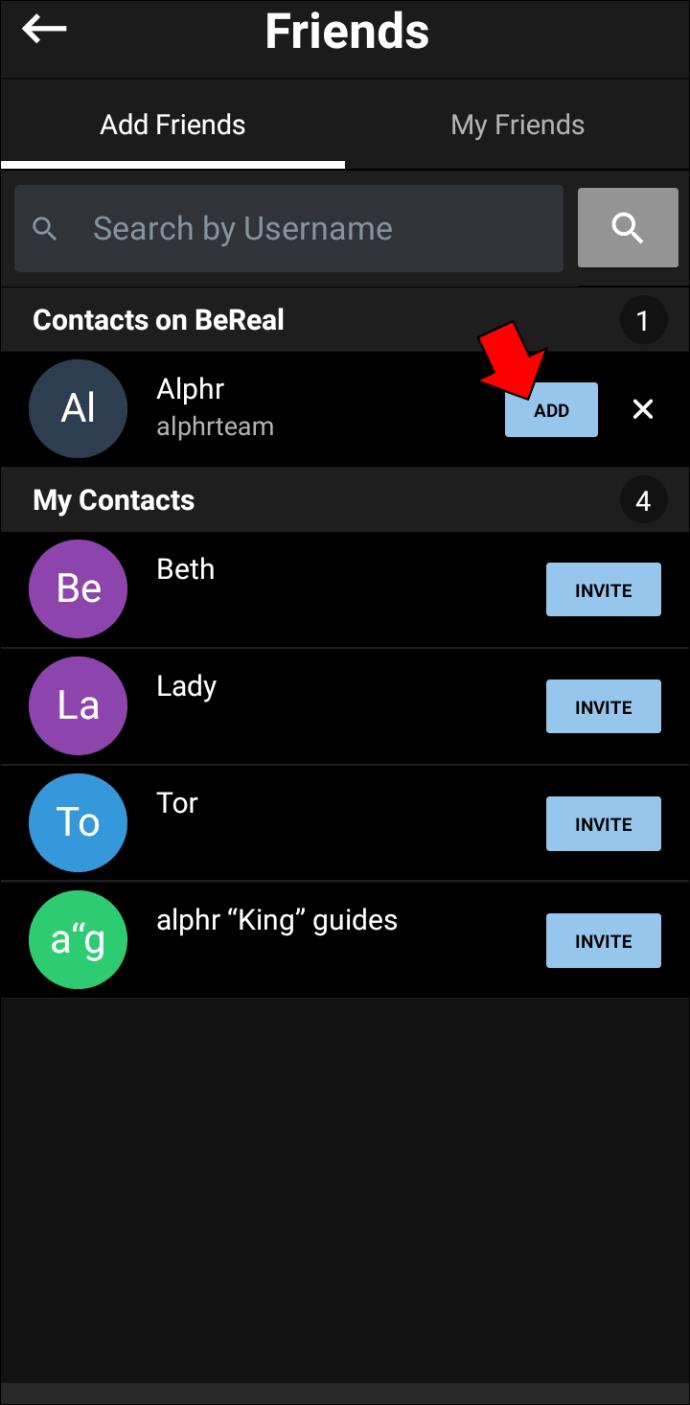
Aggiunta di amici in BeReal tramite Discovery
- Puoi accedere all'opzione "Scoperta" direttamente dalla schermata iniziale dell'app. Ci saranno due opzioni sotto il titolo BeReal: "I miei amici" e "Scoperta" e, ovviamente, dovrai selezionare "Scoperta".
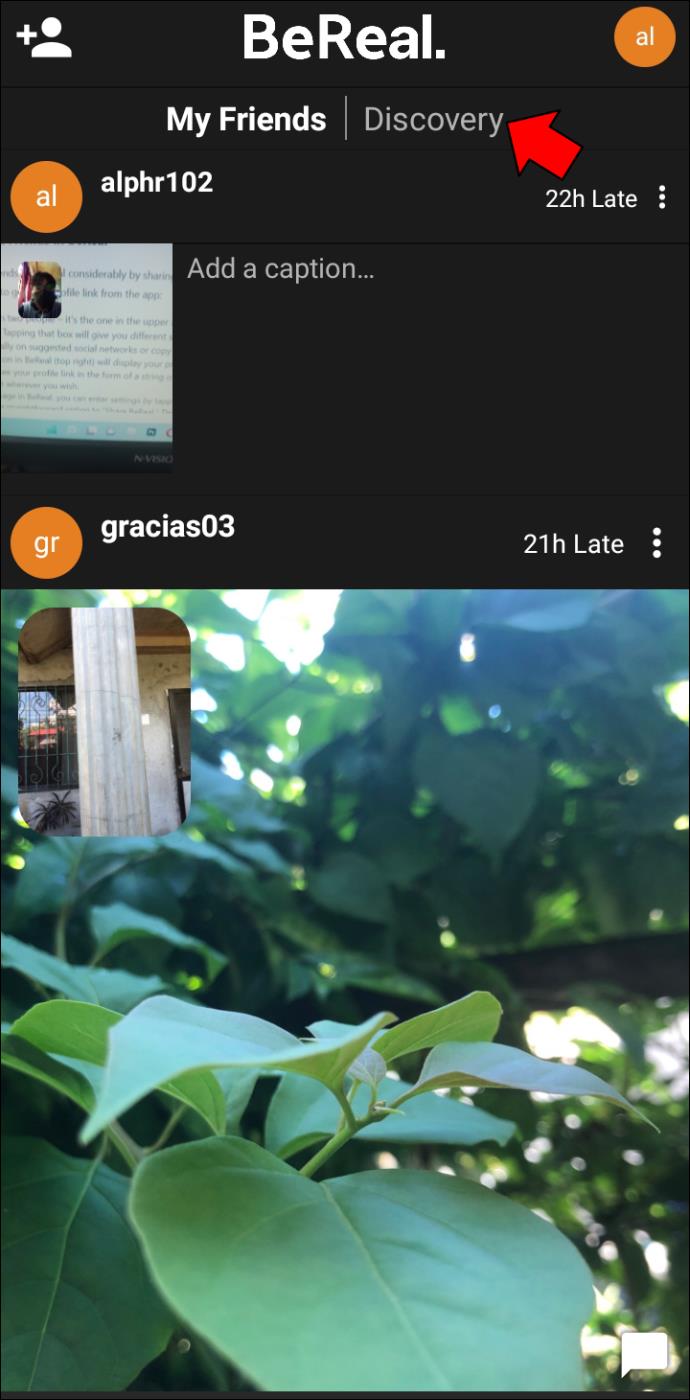
- Inizierai a vedere vari post di membri casuali di BeReal. Se vedi un post che ti piace e vuoi diventare amico del poster, tocca la sua immagine del profilo. Questo ti porterà al profilo della persona.
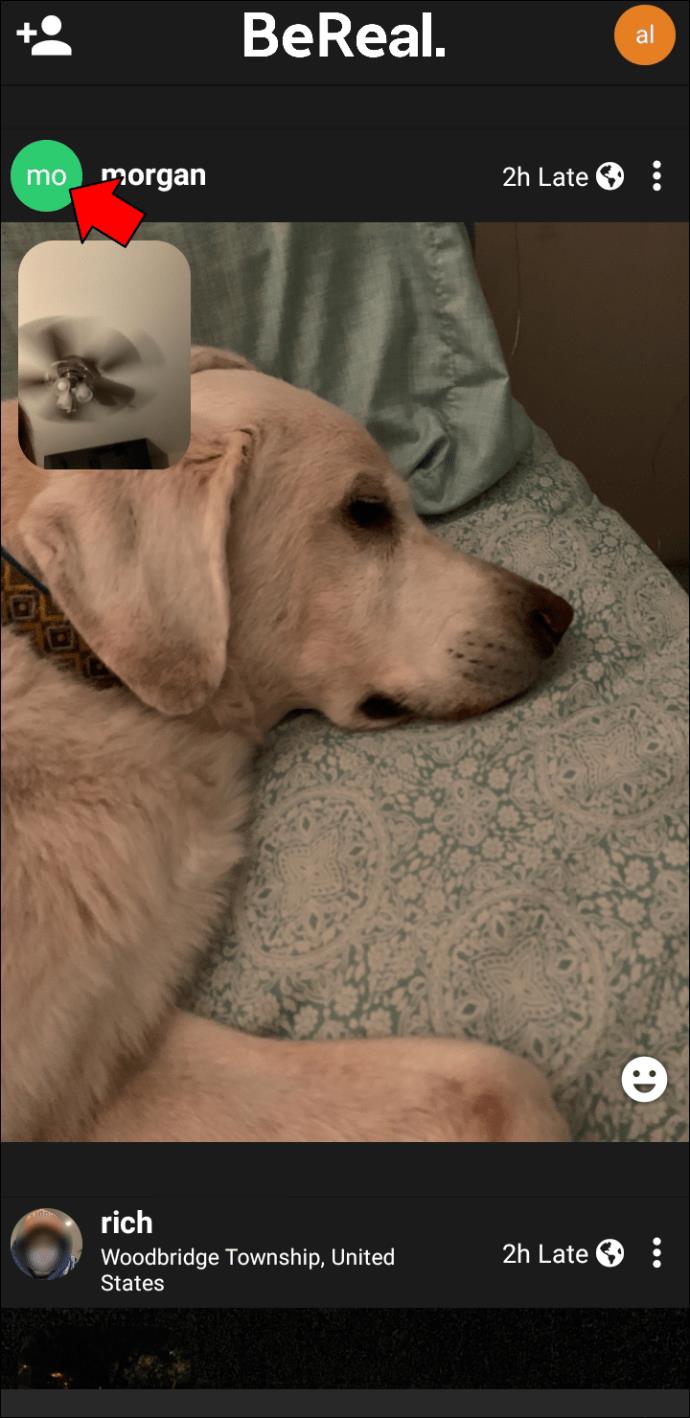
- Una volta entrato nel profilo dell'inserzionista, tocca "Aggiungi" e l'app invierà loro una richiesta di amicizia.
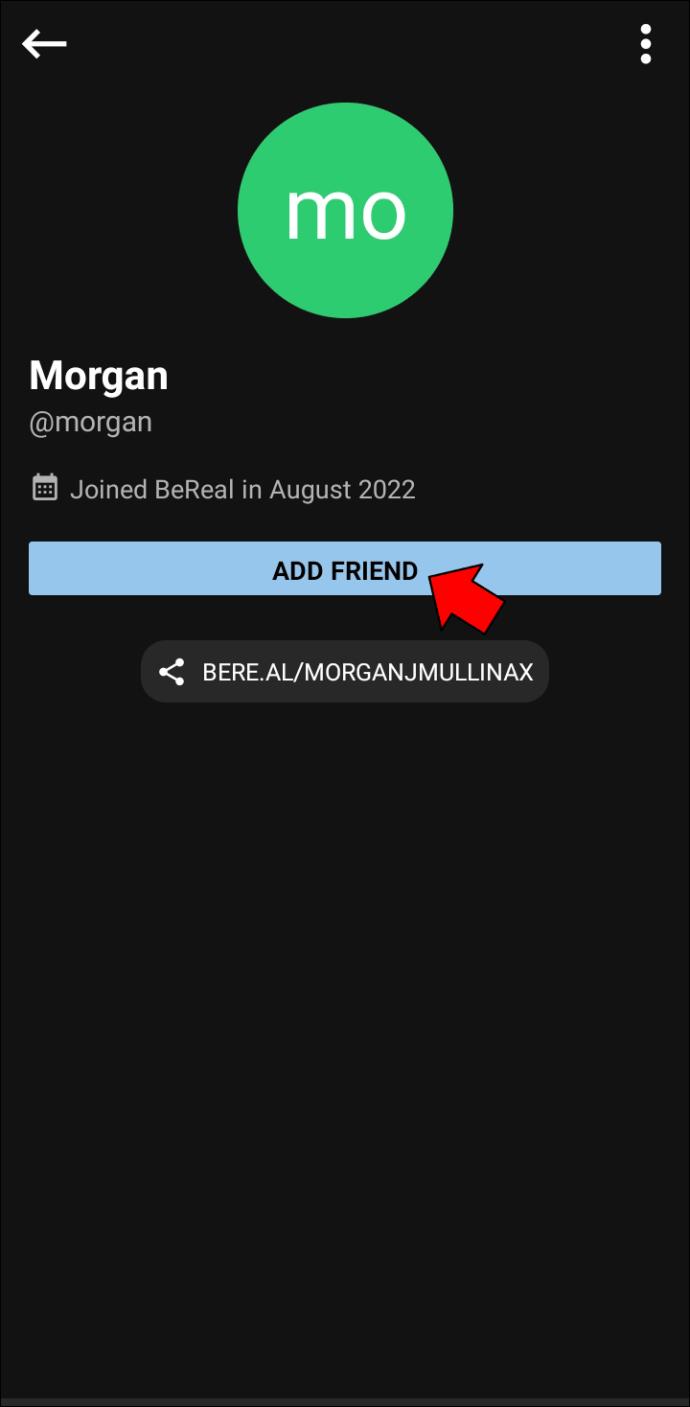
Aggiunta di amici in BeReal tramite la funzione di ricerca
- Apri l'app e tocca l'icona umana che si trova in alto a sinistra.

- Ci sarà una barra di ricerca situata nella parte superiore dello schermo. Toccandolo si attiverà la casella di ricerca.

- L'app visualizzerà la tastiera che puoi utilizzare per inserire un nome. Mentre digiti, vedrai suggerimenti in tempo reale dei profili BeReal.
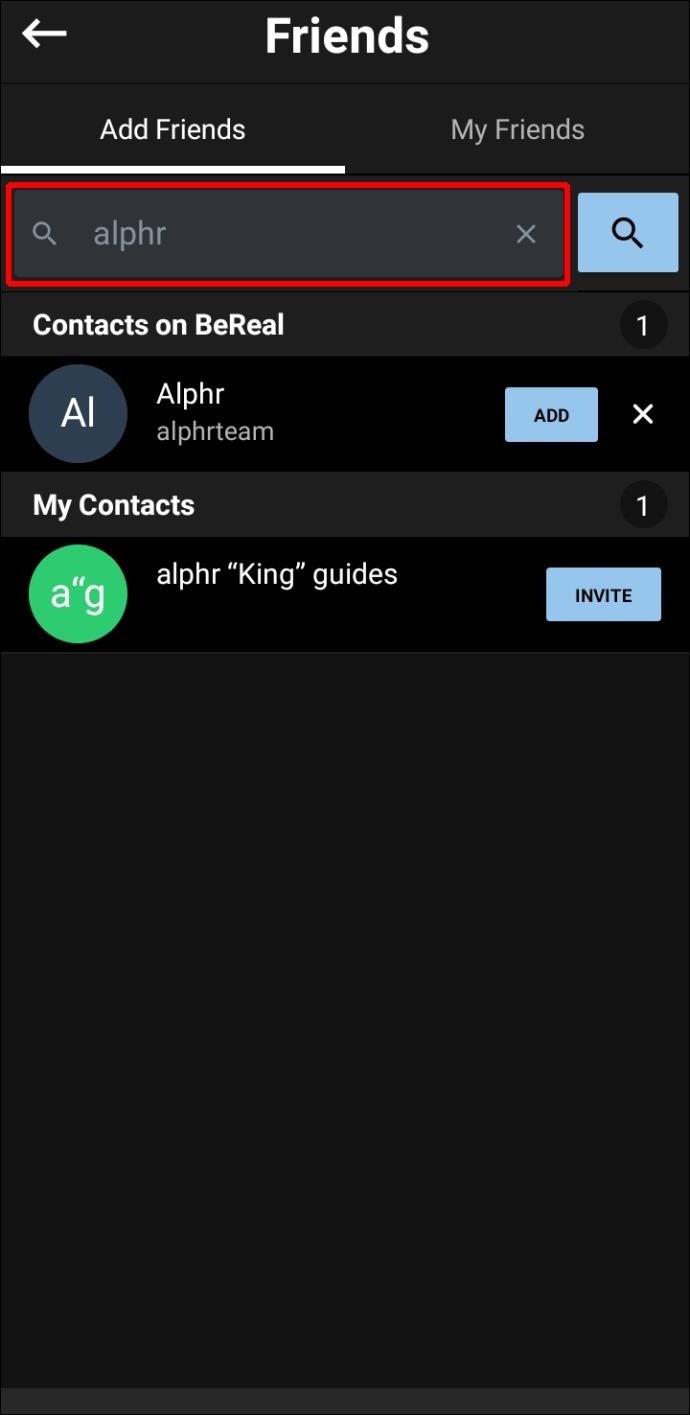
- Una volta trovata la persona che stai cercando, inviale una richiesta di amicizia tramite il pulsante "Aggiungi" accanto al suo nome.
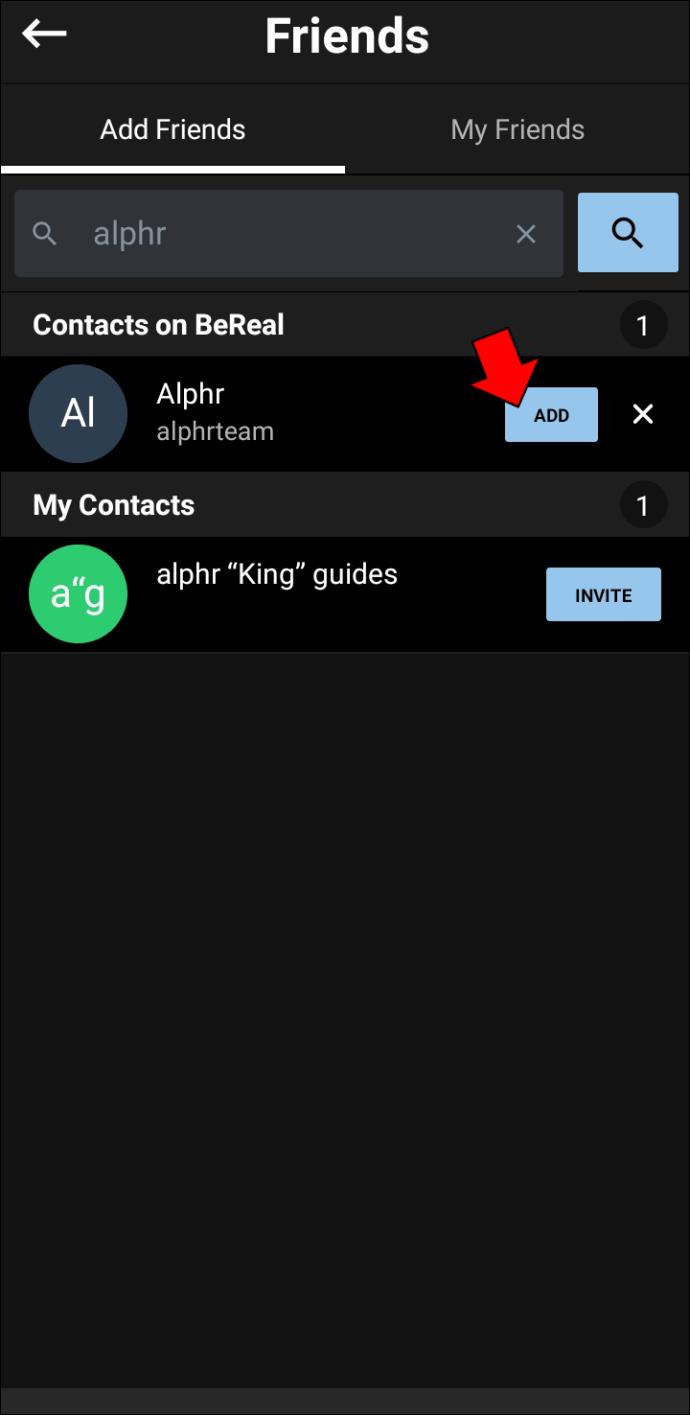
Aggiunta di amici in BeReal tramite richieste
- In BeReal, seleziona l'icona con la sagoma umana a sinistra. Vedrai apparire due opzioni in alto: "Aggiungi amici" e "I miei amici".
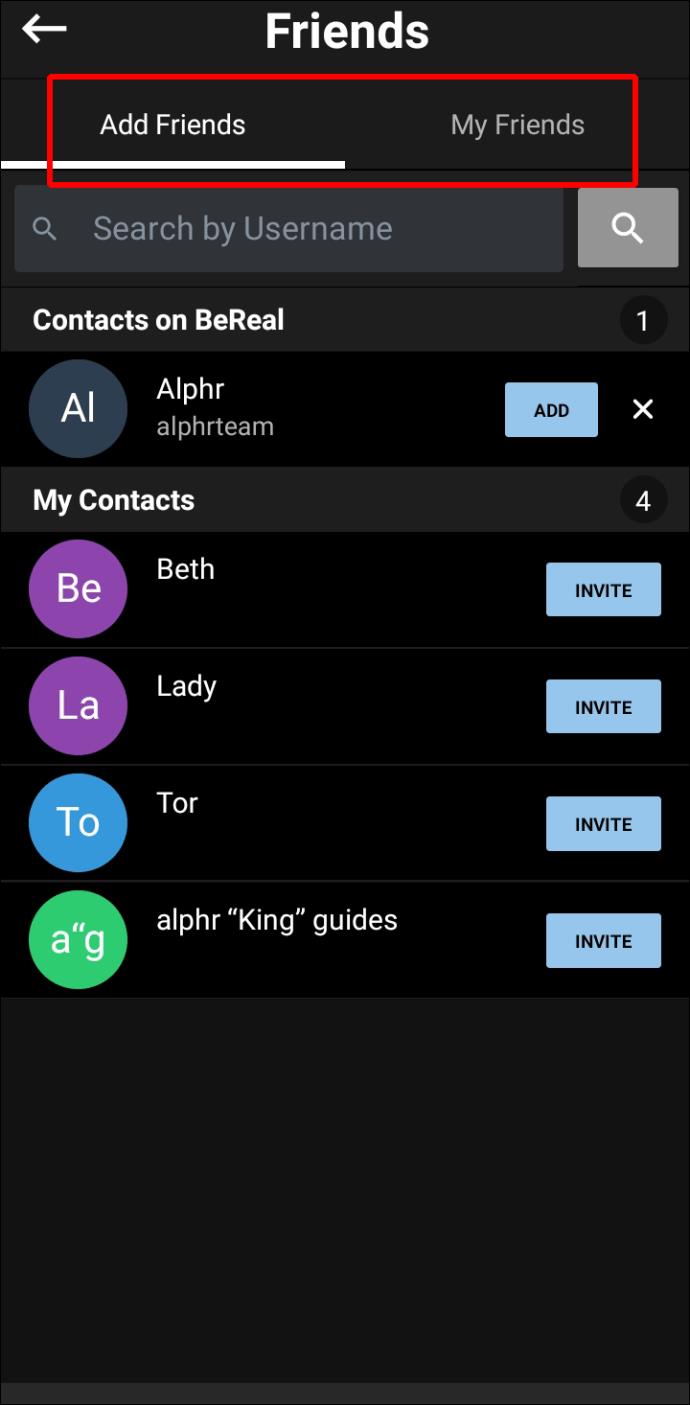
- Tocca "I miei amici" per visualizzare l'elenco dei tuoi attuali amici BeReal e le richieste di amicizia in sospeso.
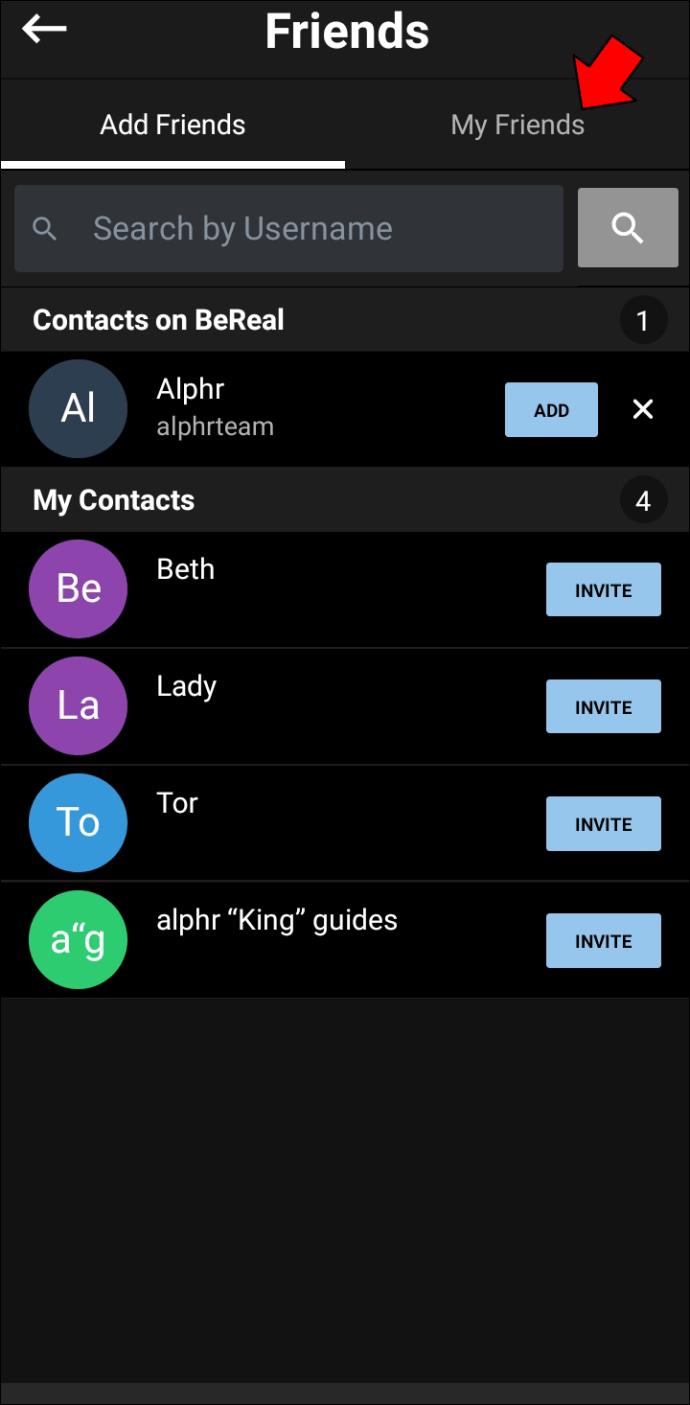
- Naturalmente, toccando "Accetta" significa che tu e l'altra persona ora siete amici. Toccando "X" nasconderai la richiesta.
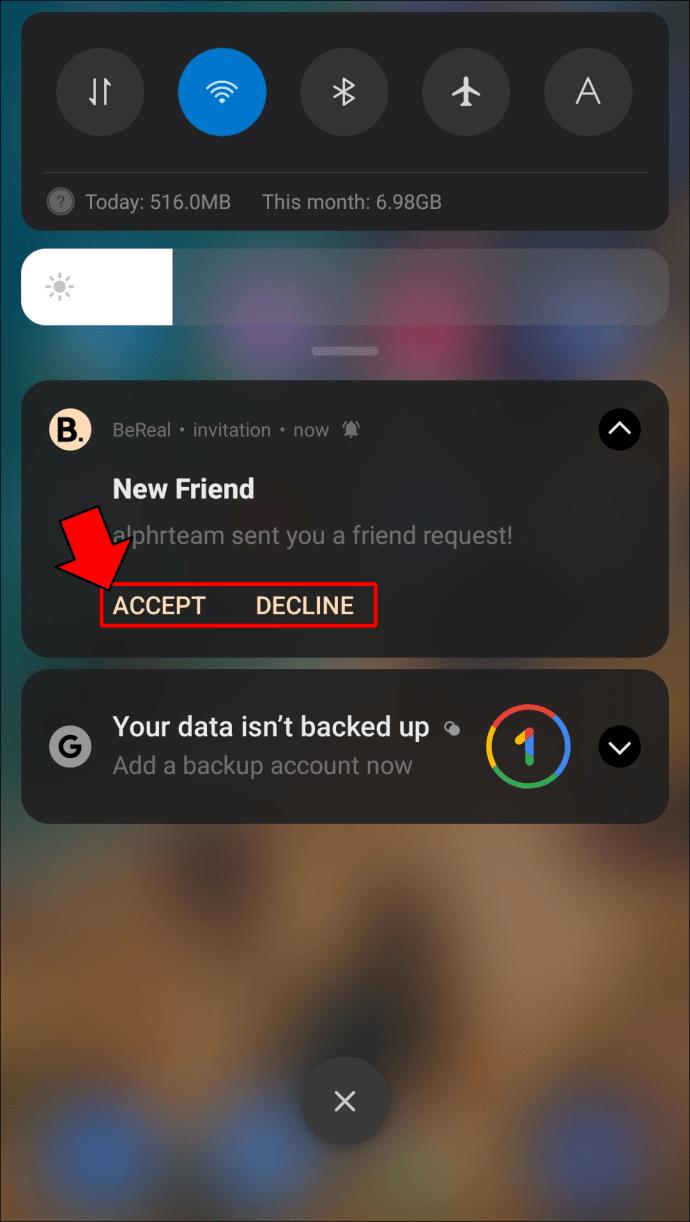
Aggiunta di amici in BeReal tramite inviti
È possibile condividere il link del tuo profilo BeReal su altri social media, il che può far crescere in modo significativo la tua lista di amici. Tuttavia, per farlo, dovrai ottenere l'accesso al link. Ecco tre metodi per farlo:
- Tocca il tuo profilo nell'angolo in alto a destra dello schermo.
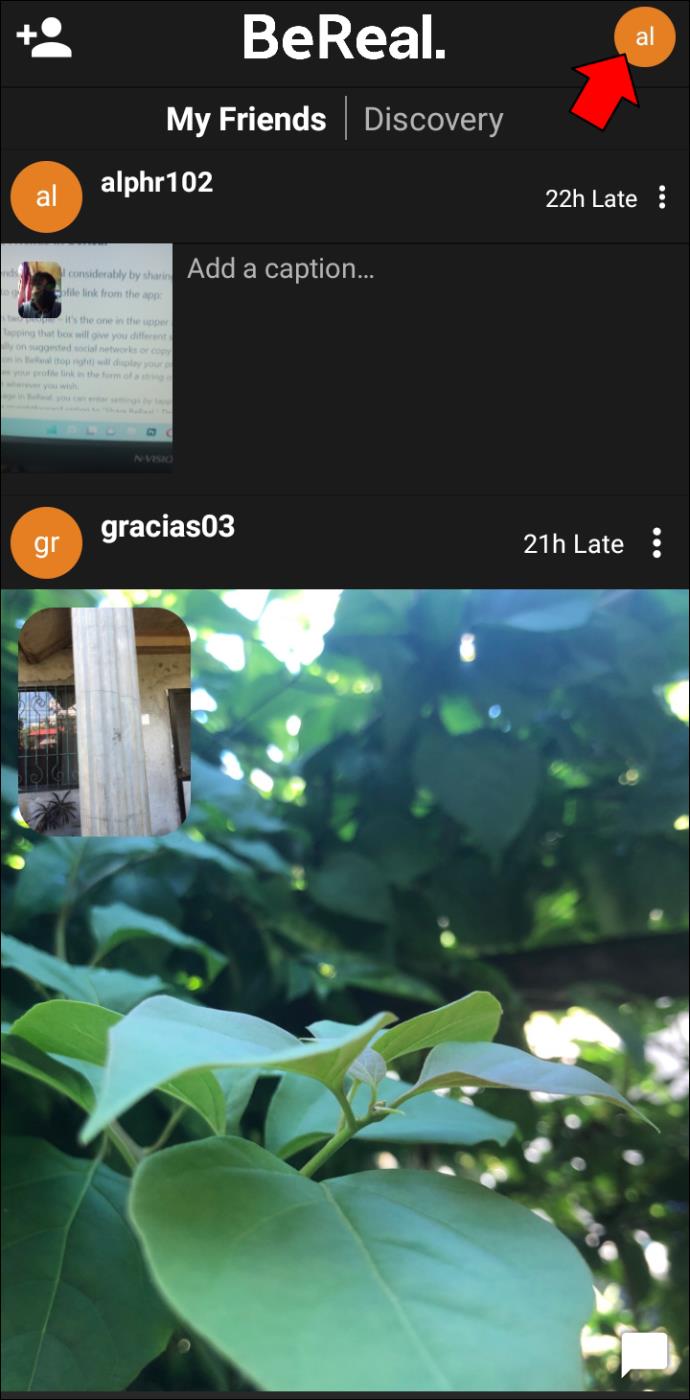
- Troverai l'icona del tuo profilo in alto a destra. Quando tocchi l'icona, verrai indirizzato al tuo profilo BeReal. Vedrai il pannello "I tuoi ricordi" e il link del tuo profilo proprio sotto. Ovviamente puoi copiare il link e incollarlo dove vuoi.
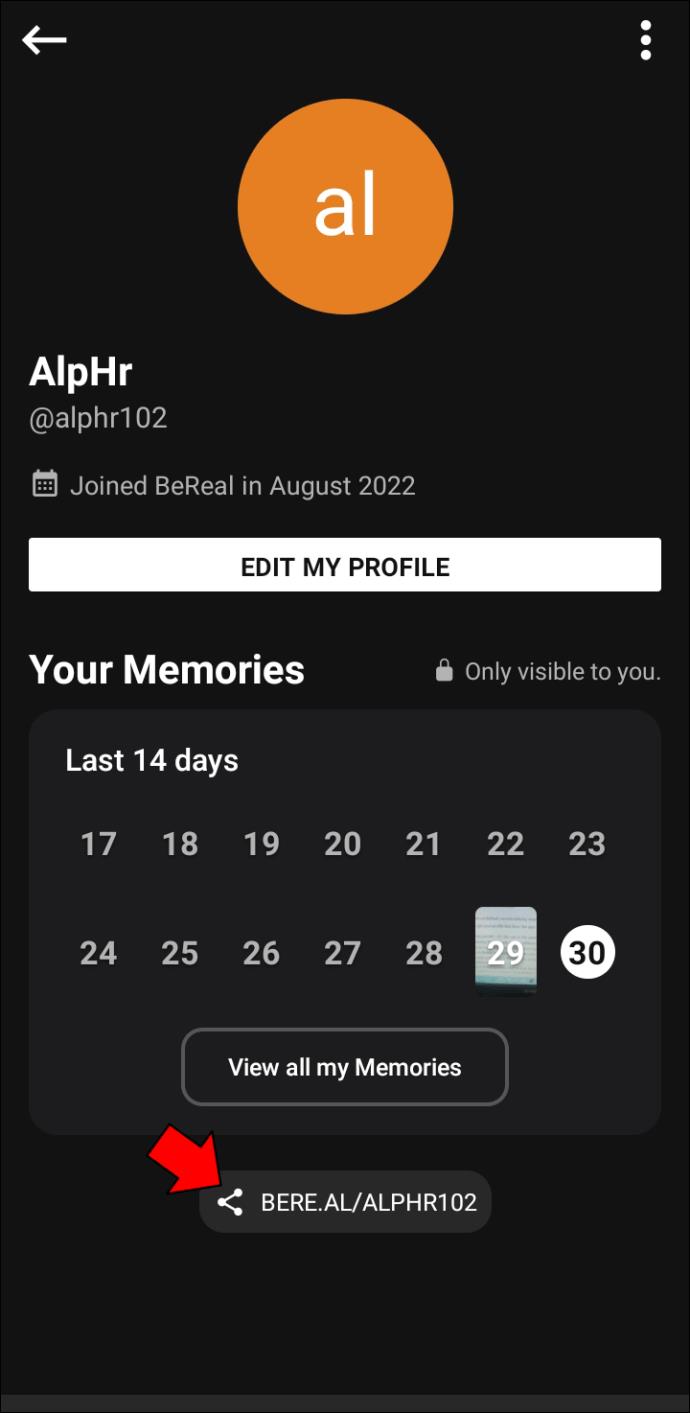
- In alternativa, ci sarà un altro modo per condividere il link del tuo profilo dalla pagina del tuo profilo. Mentre sei sulla pagina, tocca i tre punti per visualizzare Impostazioni. Dal menu Impostazioni, scegli l'opzione "Condividi BeReal". Questo metodo offrirà di condividere il tuo link in modo simile al primo.
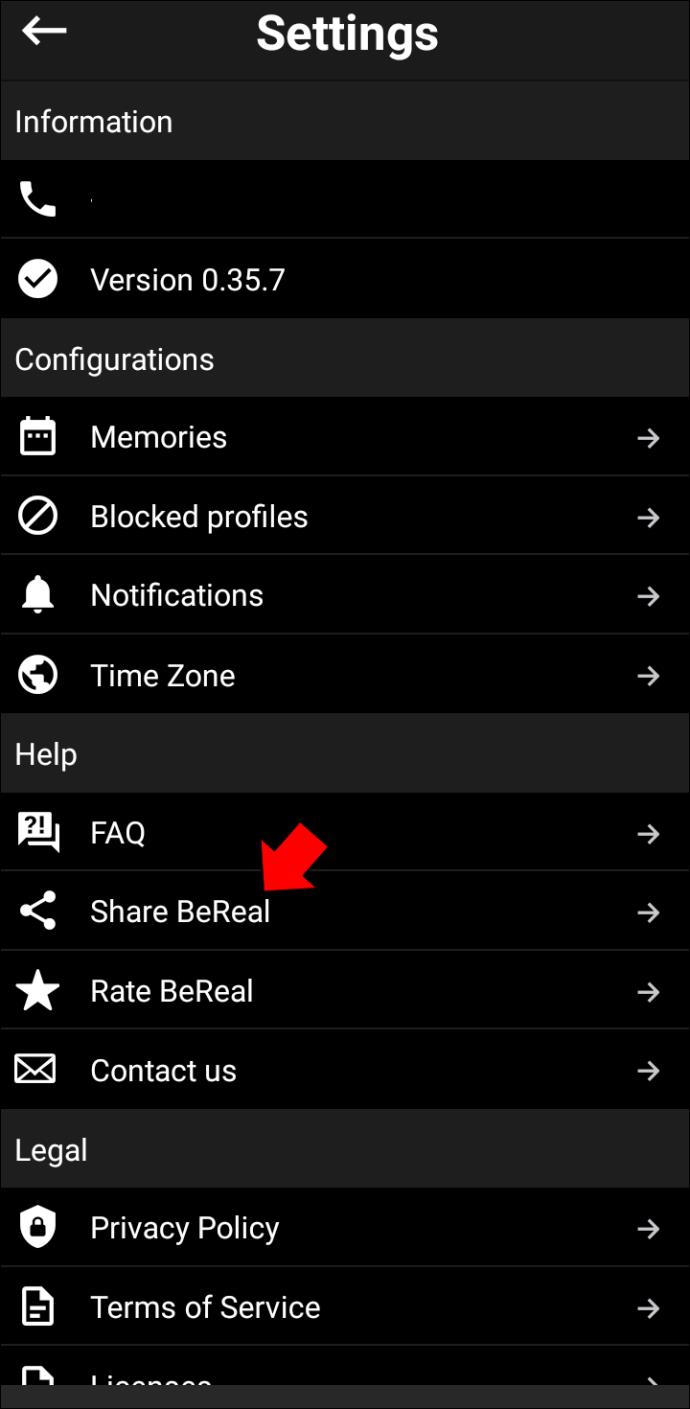
Fai crescere la tua rete
Come tutti gli altri social media, BeReal è più divertente se hai molti amici. Fortunatamente, puoi ottenerlo utilizzando i metodi descritti in questo articolo. Una volta che la tua cerchia di amici BeReal inizia a crescere, ti divertirai più che mai con l'app.
Sei riuscito ad aggiungere amici in BeReal? Quale metodo hai usato? Fateci sapere nei commenti qui sotto.